Владельцы смартфонов часто переписываются с другими пользователями. В результате память устройства забивается огромным количеством сообщений, в которых порой бывает сложно разобраться. Поэтому рекомендуется своевременно удалять лишние СМС, оставляя только важные послания.
Содержание
- Как удалить СМС в телефоне для отдельных контактов
- Как удалить все сообщения СМС на Андроиде
- Как удалить СМС с помощью специальных приложений
- Как удалить текстовые сообщения с SIM-карты
- Как восстановить удаленные СМС
- Как удалить сообщения в социальных сетях и мессенджерах
Как удалить СМС в телефоне для отдельных контактов
Чаще всего у пользователей появляется необходимость избавиться от SMS, полученных только от одного аккаунта. И здесь владелец смартфона может обратиться к двум вариантам очистки. Операционная система Андроид позволяет удалить как одно сообщение, так и всю переписку. Подробнее о том, как это сделать, далее.
Удаление одного сообщения
Предположим, вы получили SMS от важного для вас человека, но хотите удалить его, так как полученная информация не требует длительного хранения. В подобной ситуации наилучшим вариантом развития событий выглядит одиночное удаление сообщения. Все остальные послания в таком случае останутся на месте и будут доступны для чтения.
Чтобы удалить одну СМСку, понадобится:
- Запустить приложение «Сообщения» (обычно его иконка располагается на главном экране смартфона).
- Открыт чат с интересующим человеком.
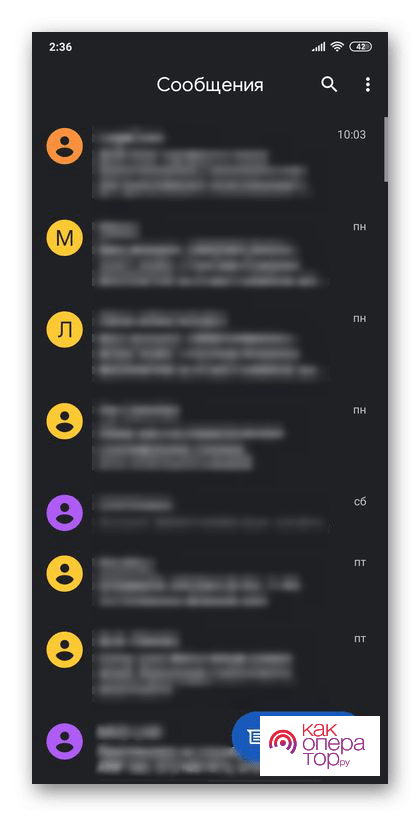
- Выбрать одно или несколько SMS, которые хочется удалить (для выбора необходимо в течение двух секунд задержать палец на письме).
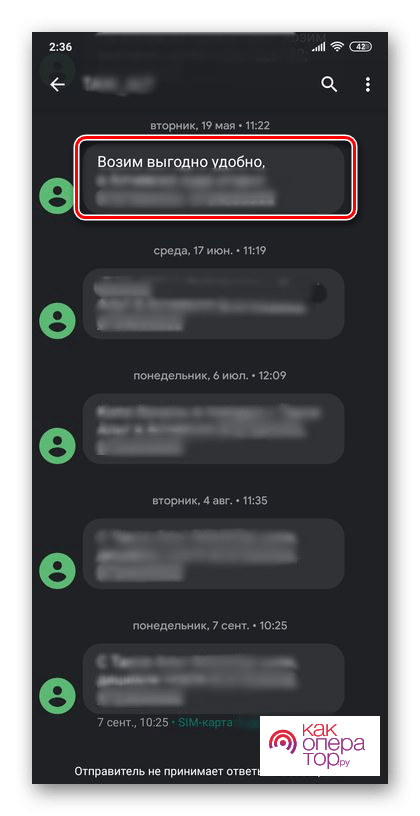
- Выделив лишние сообщения, нужно нажать кнопку в виде мусорного ведра (как правило, располагается в правом верхнем углу).
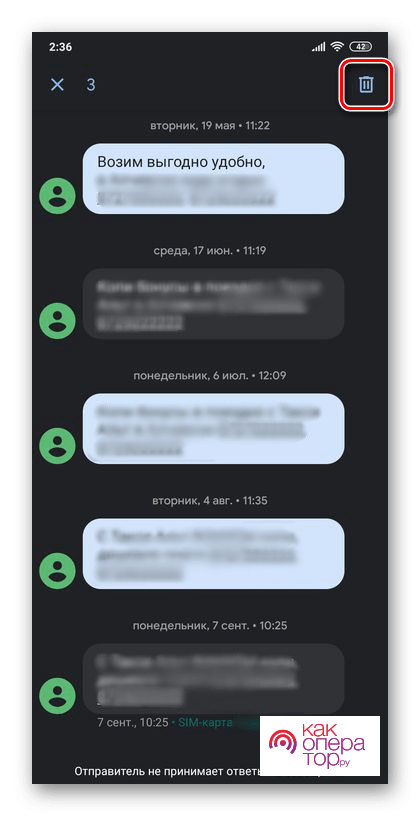
- Подтвердить удаление.
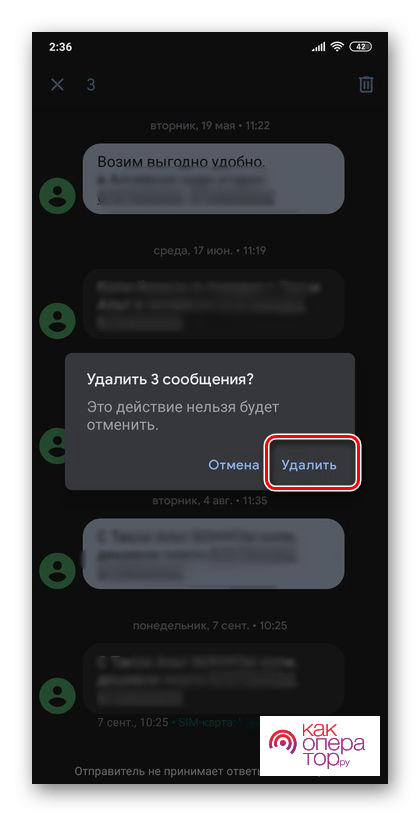
Обратите внимание, что в зависимости от модели смартфона и версии операционной системы названия некоторых пунктов меню могут отличаться.
Аналогичным образом можно поступить с любым другим контактом, с которым ранее велась переписка. Для удаления доступно неограниченное количество писем. При желании допускается выделение сразу всех SMS, однако для очистки всей переписки существует более удобный способ.
Полная очистка чата
Когда хочется полностью избавиться от переписки с человеком, не очень удобно удалять сообщения по одному. Поэтому предлагается намного более вариант, предполагающий использование следующей инструкции:
- Откройте приложение «Сообщения».
- Задержите палец на имени контакта, переписку с которым необходимо удалить.
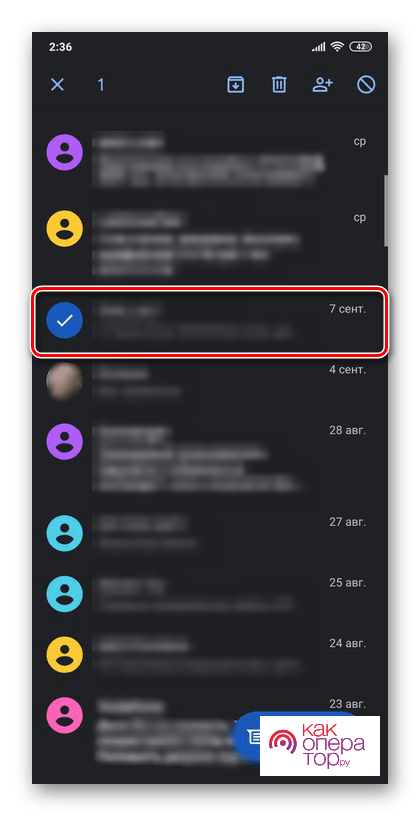
- Нажмите кнопку в виде мусорного ведра.
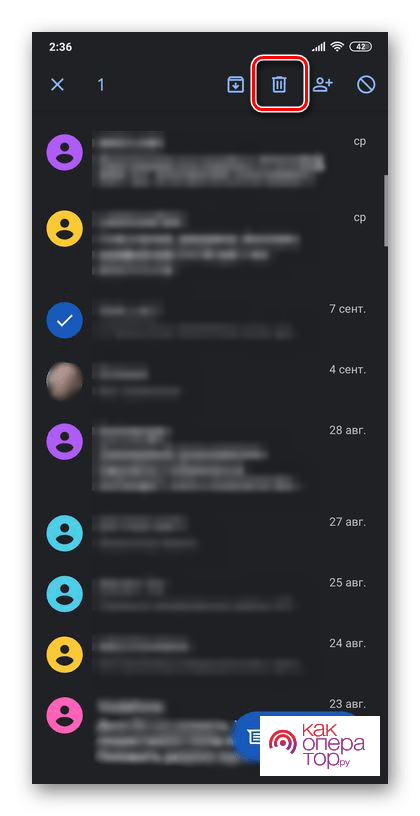
- Подтвердите выполнение операции.
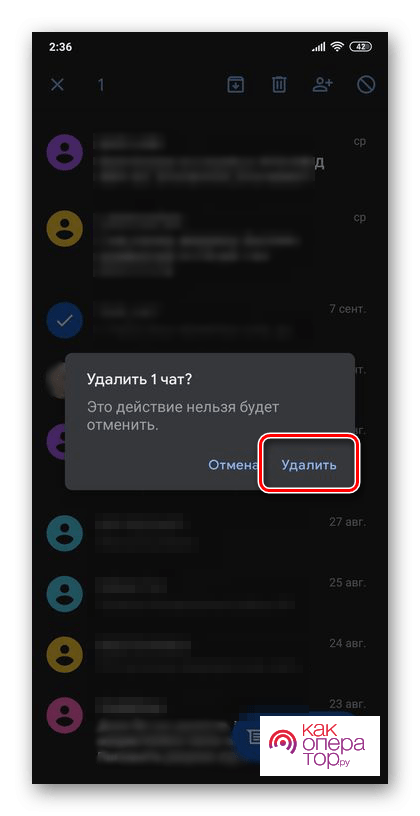
Интерфейс встроенной программы «Сообщения» позволяет очистить чат и другим способом. Так, если вы откроете переписку, в правом верхнем углу можно будет увидеть иконку в виде трех точек. Кликнув по ней, вы откроете дополнительное меню.
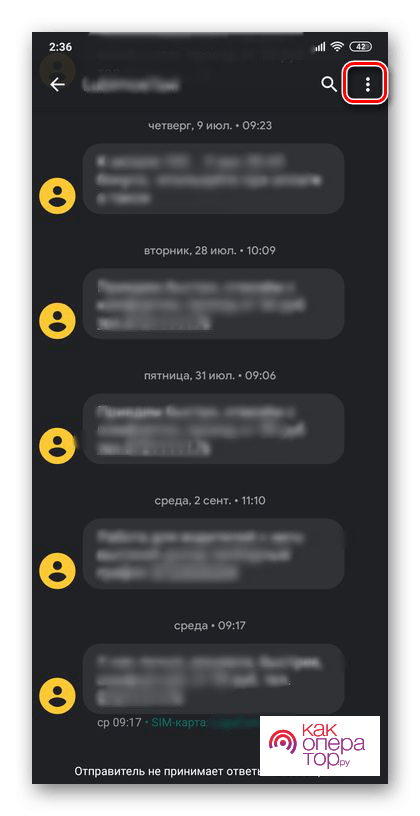
Здесь понадобится выбрать пункт «Удалить» и подтвердить очистку всего чата.
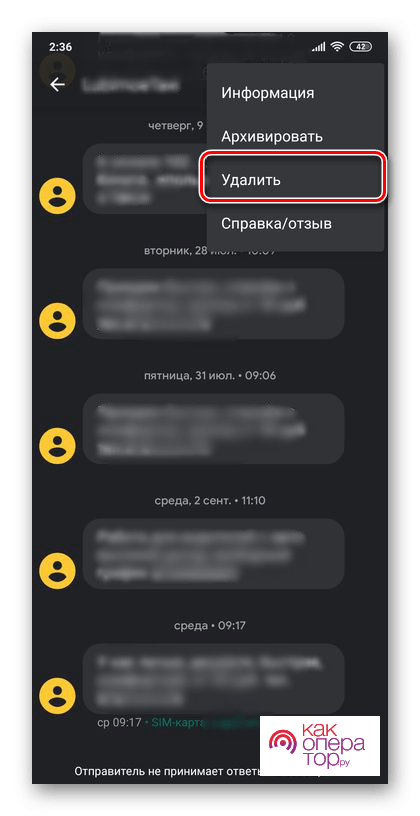
Как только все будет сделано, можно не переживать относительно того, что кто-то увидит сообщения. СМСки удаляются безвозвратно и в подавляющем большинстве случаев не подлежат восстановлению.
Как удалить все сообщения СМС на Андроиде
Иногда бывают ситуации, когда требуется избавиться от всех SMS сразу. То есть не от переписки с отдельным контактом, а сразу от чатов с несколькими людьми. В таком случае можно порекомендовать инструкцию из раздела с удалением переписок.
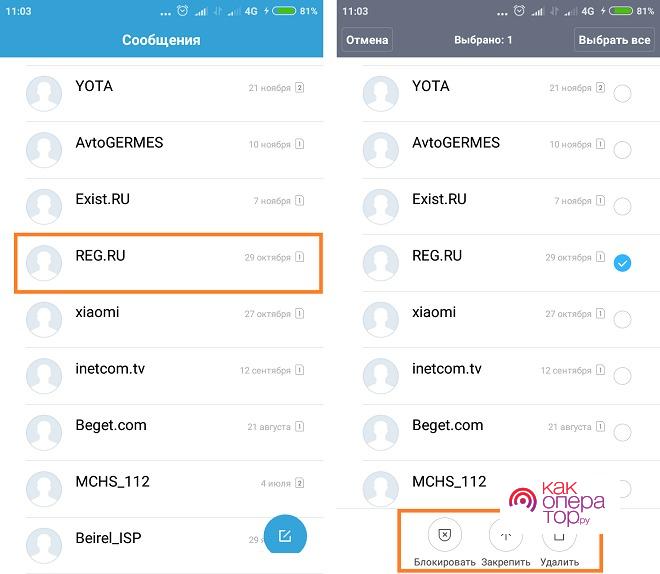
Открыв приложение «Сообщения», требуется поочередно выделить все чаты. В конце останется нажать кнопку в виде мусорного ведра и подтвердить выполнение операции. Удалятся сразу все послания вне зависимости от того, кто их отправлял.
Также все сообщения удаляются после сброса к заводским настройкам. В случае, когда хочется вернуть телефон к стандартным параметрам, рекомендуется воспользоваться именно этим методом.
Используя предложенный метод, помните, что интерфейсы разных моделей смартфонов отличаются. Некоторые устройства позволяют выделить сразу все переписки, а некоторые заставляют выполнять операцию вручную.
Как удалить СМС с помощью специальных приложений
В ситуации, когда нужно быстро удалить все сообщения, а интерфейс смартфона предлагает выделять каждый чат по отдельности, можно обратиться к помощи стороннего ПО. На сегодняшний день разработано много программ, расширяющих возможности стандартного приложения «Сообщения».
На сам смартфон накатить подобную программу не получится, поэтому ее необходимо устанавливать на компьютер. Наилучшим решением выглядит приложение Dr.Fone – Phone Manager. Оно доступно для бесплатного скачивания на официальном сайте разработчика.
После установки Dr.Fone – Phone Manager нужно обратиться к инструкции:
- Подключите смартфон к компьютеру, используя USB-кабель, который идет в комплекте с устройством.
- Запустите программу.
- Перейдите во вкладку «Информация».
- Выделите все переписки.
- Нажмите кнопку в виде мусорного окна, а затем подтвердите свои действия.
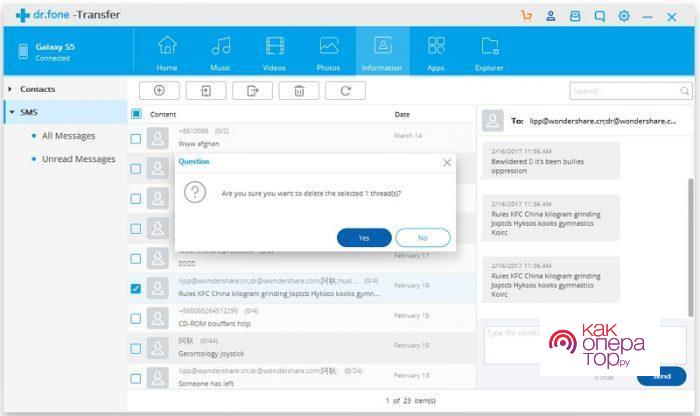
Изначально программа предлагает удалять чаты по одному. Однако при переходе в раздел «All Messages» открывается возможность выделить все переписки одним касанием. Также приложение дает право избавиться от СМС, которые не были прочитаны пользователем.
Как удалить текстовые сообщения с SIM-карты
Для владельцев смартфонов SIM-карта является главным инструментом, который обеспечивает доступ к услугам связи. С ее помощью человек может совершать звонки и переписываться. Недостаток пластикового элемента заключается в наличии ограниченного количества свободного пространства в памяти. Поэтому нередко случаются ситуации, когда хранилище SIM оказывается заполнено СМСками.
Очевидно, что необходима точечная очистка переписок, которые сохранились в памяти SIM-карты. Можно поступить стандартным способом, очистив все сообщения. Но в таком случае пропадут и SMS, сохранившиеся ранее во внутреннем хранилище устройства. Так что в подобной ситуации рекомендуется действовать иначе:
- Откройте приложение «Сообщение».
- Кликните по иконке в виде трех точек, расположенной в правом верхнем углу.
- Выберете пункт «Сообщения на SIM».
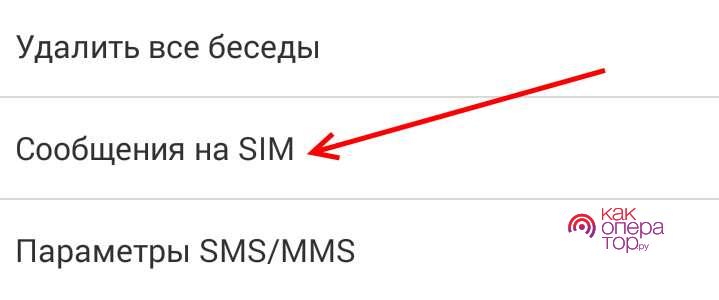
- Выделите несколько или сразу все чаты, сохраненные на симке.
- Нажмите кнопку, представленную в виде мусорного ведра.
- Подтвердите удаление.
Таким образом, процесс очистки сообщений из памяти SIM не отличается от удаления всех СМС. Единственное отличие заключается в том, что пользователю нужно в принудительном порядке открыть только те послания, которые хранятся на симке.
Как восстановить удаленные СМС
Нередко после того, как человек удаляет сообщения с телефона, возникает необходимость в их восстановлении. Выполнить операцию можно только при помощи специальных приложений, доступных в Google Play. Среди наиболее популярных и востребованных выделяются следующие:
- DiskDigger;
- SMS Backup & Restore;
- Recover Deleted Messages.
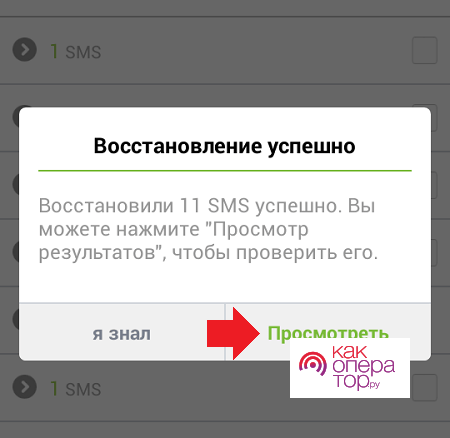
Некоторые из предложенных программ специализируются именно на восстановлении сообщений. Однако приложения вроде DiskDigger позволяют вернуть не только СМС, но и другие удаленные файлы. Правда, при использовании подобных приложений нет никаких гарантий. Никто не может со стопроцентной вероятностью сказать, что все сообщения восстановятся. Многое зависит от того, сколько времени прошло с момента удаления.
Чтобы не терять удаленные сообщения, рекомендуется добавлять лишние SMS в архив (корзину). Такая функция есть на большинстве современных смартфонов.
Средства Android далеко не всегда позволяют восстановить переписку в полном объеме. Поэтому приходится обращаться к программам, разработанным для ПК:
- Dr. Fone;
- Coolmuster Android SMS+Contacts Recovery;
- Mobkin Doctor.
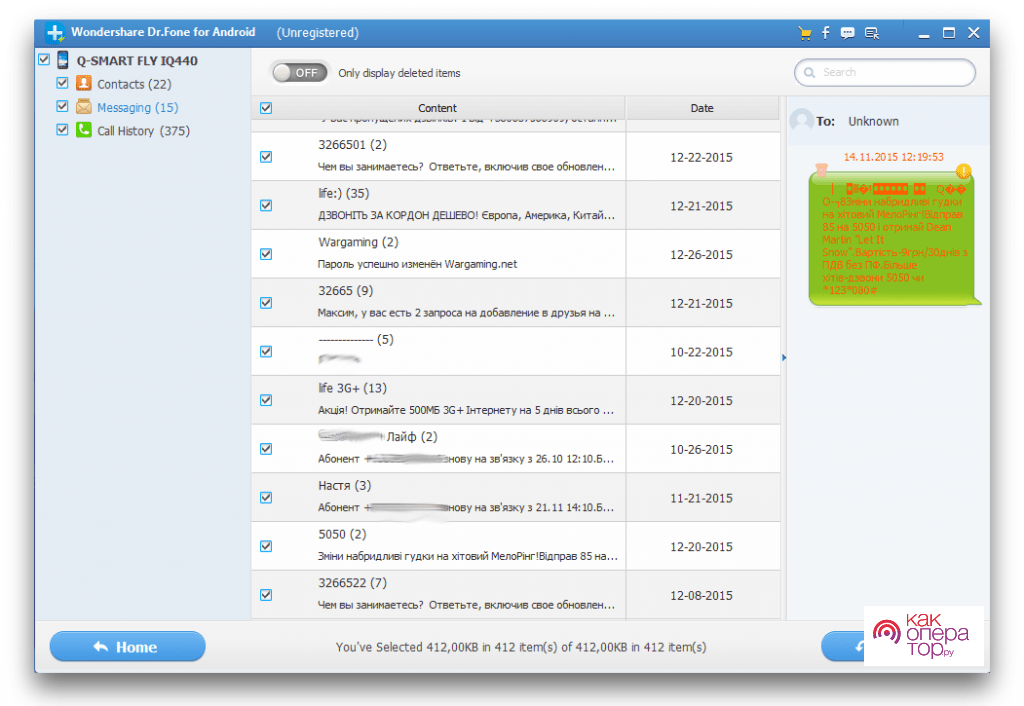
Каждое приложение обладает отличительными особенностями. Далеко не всегда интерфейс программы бывает переведен на русский язык, однако это не мешает навигации. Просто ищите пункты с названием вроде «Restore». Если в процессе выполнения операции возникнут проблемы, обратитесь к помощи видеоинструкции, где подробно изложен весь процесс восстановления.
Как удалить сообщения в социальных сетях и мессенджерах
В любом случае обычными СМС пользуется не так много людей, как еще 5 лет назад. Дело в том, что за последнее время особую популярность обрели мессенджеры. Они позволяют переписываться совершенно бесплатно, используя подключение к интернету.
Удалив SMS через приложение «Сообщения», пользователь не избавляется от писем, полученных через WhatsApp, Telegram, Viber или любой другой мессенджер. Они хранятся отдельно, а потому очистка чатов происходит через конкретное приложение. Рассмотрим принцип удаления на примере мессенджера Вотсап. Для остальных приложений, включая соцсети, инструкция будет аналогичная.
Удаление отдельных сообщений
Чтобы избавиться от одного или нескольких писем, необходимо воспользоваться следующей инструкцией:
- Запустите приложение.
- Откройте чат с нужным человеком.
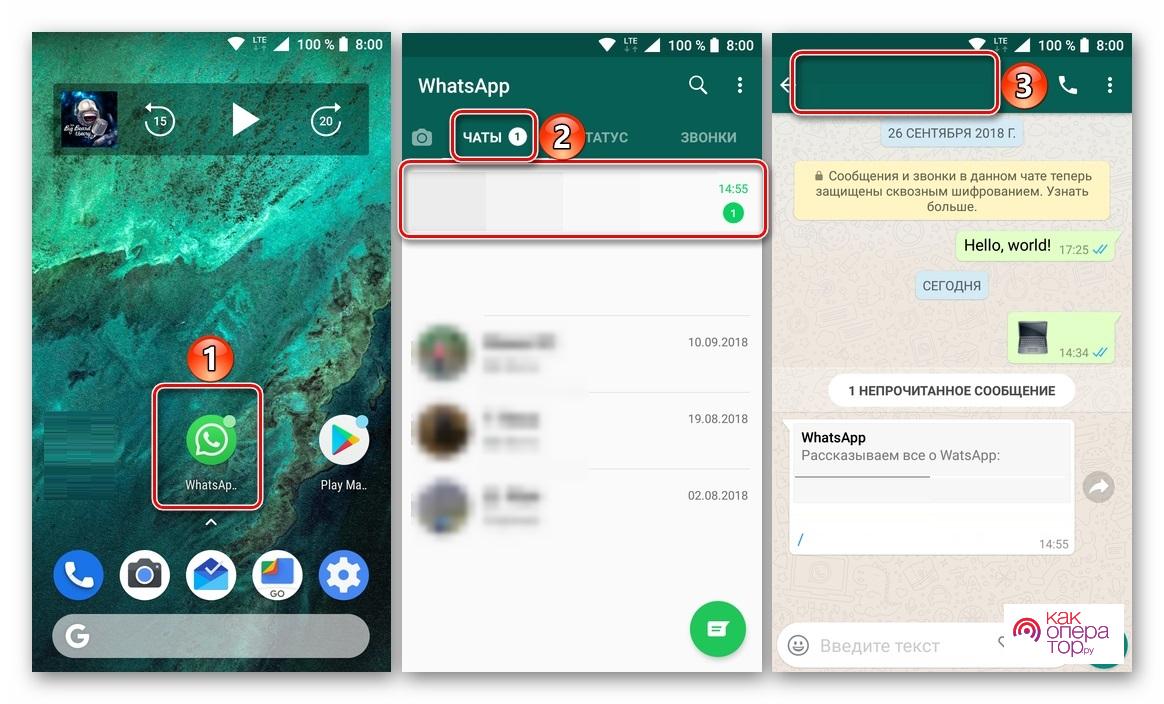
- Через удержание пальца выделите интересующие сообщения.
- Нажмите кнопку в виде мусорного ведра.
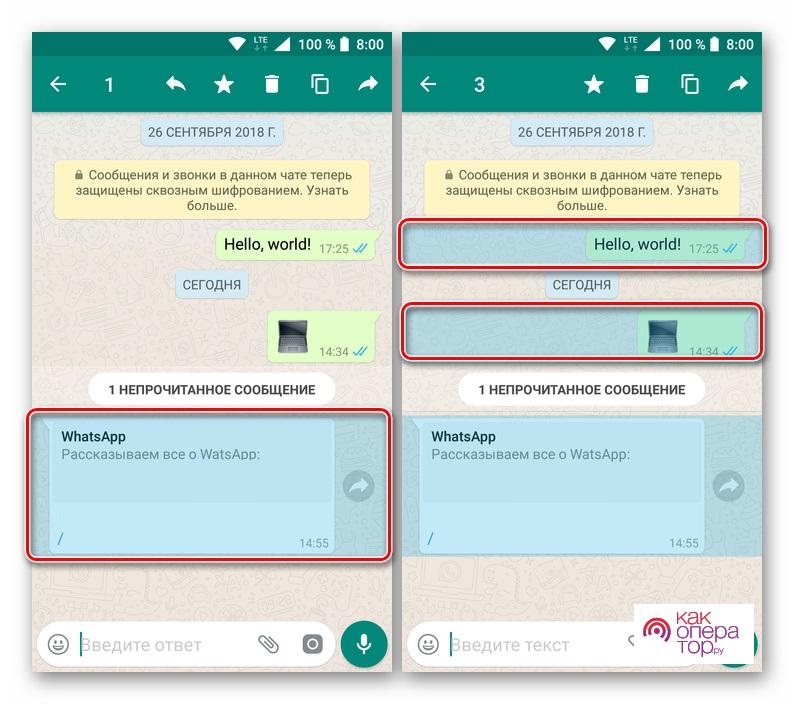
- Подтвердите удаление.
Если исходящее сообщение не было доставлено получателю, оно удалится у обоих.
Для избавление от всей переписки понадобится открыть чат, нажать на три точки, выбрать пункт «Еще», а затем – «Очистить чат».
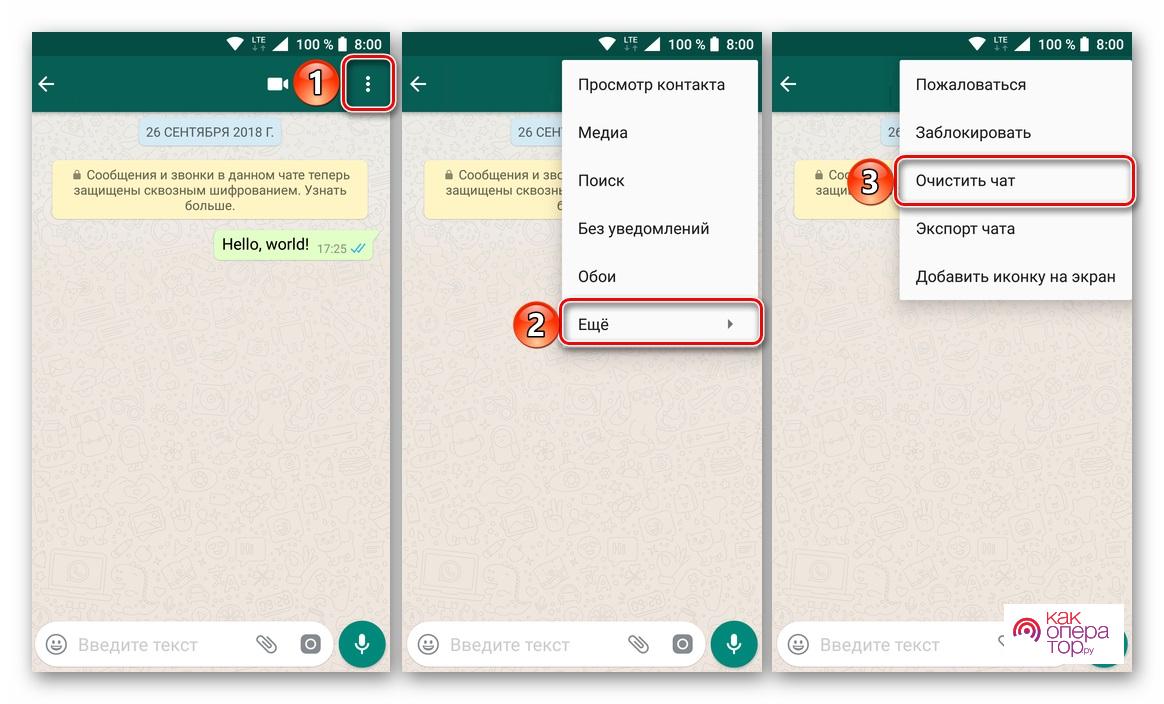
Удаление нескольких чатов
Также в социальных сетях и мессенджерах можно избавиться от нескольких или сразу всех переписок. Для этого понадобится открыть приложение, выделить несколько чатов, а затем нажать кнопку в виде мусорного ведра.
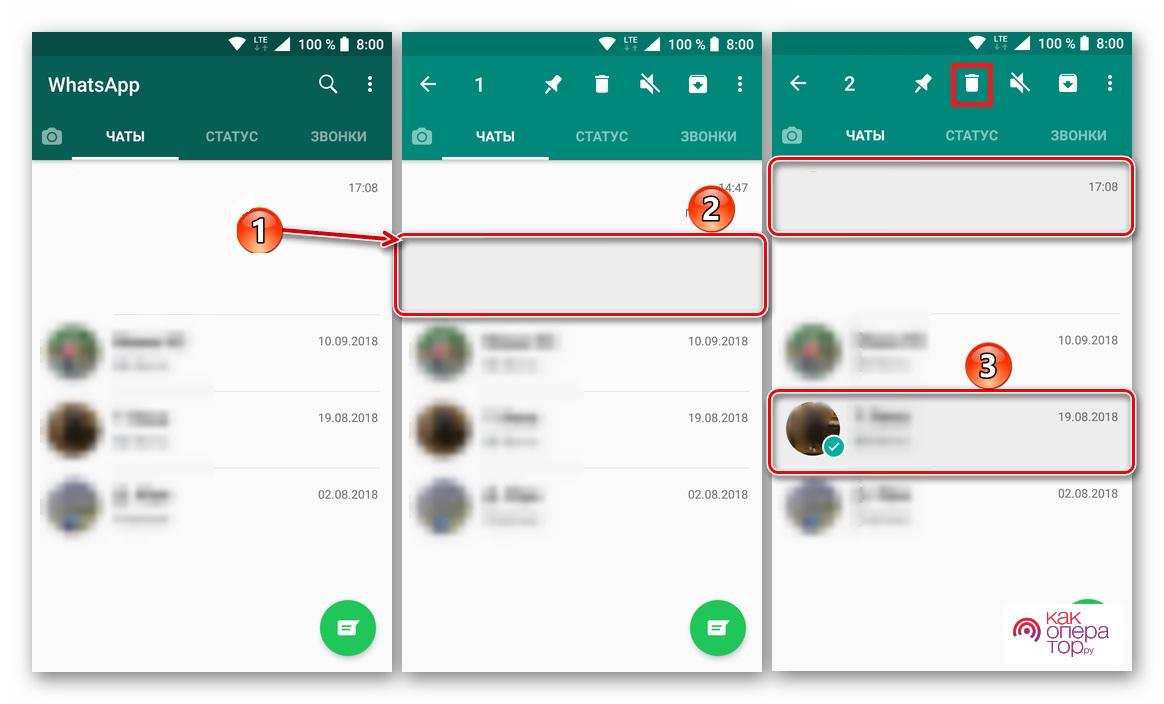
Еще более простой способ избавиться от всех сообщений – удалить, а потом заново установить приложение. К примеру, в WhatsApp сохраняются только переписки, загруженные в облаке. Если предварительно не была создана резервная копия, все чаты удалятся.
Многие до сих пор не знают, как правильно удалить смс-сообщения на мобильном телефоне. На самом деле это простой процесс, который не займёт более минуты времени. Хотя это зависит и от того, сколько именно сообщений следует удалить.
Содержание
- Как удалить СМС в телефоне для отдельных контактов
- Как удалить все сообщения СМС на Андроиде
- Как удалить СМС с помощью специальных приложений
- Как удалить текстовые сообщения с SIM-карты
- Как восстановить удаленные СМС
- Как удалить сообщения в социальных сетях и мессенджерах
Как удалить СМС в телефоне для отдельных контактов
Отдельные сообщения на смартфоне можно удалить только ручным способом. На экране находят значок Сообщения, чтобы войти в приложение.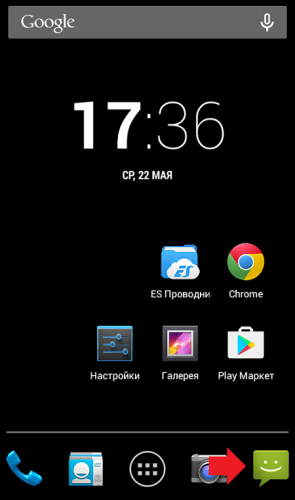
Далее действуют так:
- Нажимают на нужное сообщение и удерживают палец до тех пор, пока не появится значок корзины или слово «Удалить»;
- Далее нажимают на значок корзины и подтверждают свои действия;
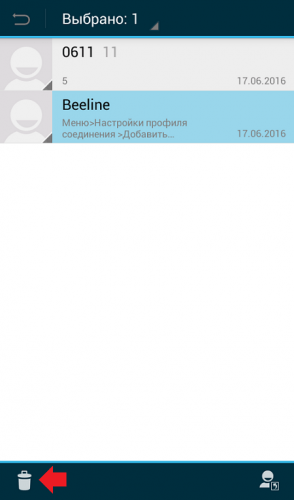
- Если есть желание удалить несколько сообщений, то нужно тапнуть по сообщению и удержать палец, далее появляется корзина. После этого нужно выделить и другие сообщения, которые необходимо удалить.
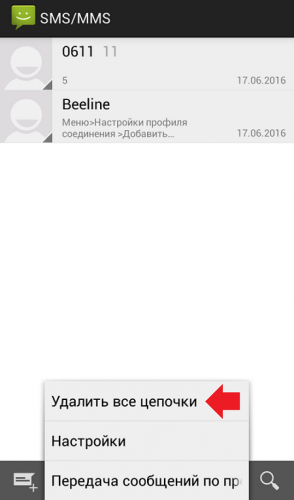
Тут рассматривается стандартная версия операционной системы Андроид. Поскольку у отдельных производителей смартфонов есть свои версии, то процесс удаления может несколько отличаться, при этом суть не меняется.
Удалять только некоторые сообщения очень долго, особенно если нужно убрать из переписки только часть диалогов. Но зато смс-сообщения можно удалить самостоятельно и без использования дополнительных приложений.
Как удалить все сообщения СМС на Андроиде
Удалить одним махом все сообщения на смартфоне Андроид не получится. Но тут можно убрать сразу все уведомления от одного пользователя. Действовать нужно так:
- Заходят в приложение, нажав на экране значок смс-сообщений;
- Выбирают абонента, беседу с которым следует удалить;
- Справа вверху страницы нажимают на значок меню, в виде списка;
- Выбирают пункт Удалить;
- После этого все сообщения абонента будут выделены галочками;
- Подтверждают свои намерения.
Стоит помнить, что цепочки диалогов можно сортировать по важности, дате или объёму. По конкретному номеру телефона можно быстро очистить как входящие, так и исходящие сообщения.
В некоторых смартфонах есть функция “Удалить беседу”. Благодаря этому можно быстро очистить ненужные сообщения.
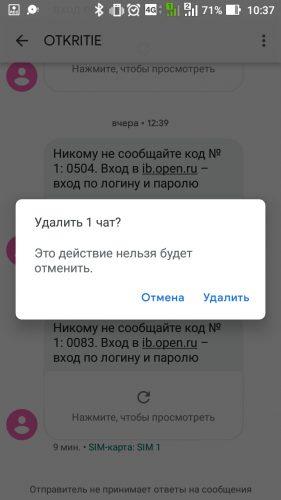
Как удалить СМС с помощью специальных приложений
Если на смартфоне тысячи потоков смс-сообщений, то удалить их вручную будет проблематично. В этом случае решить проблему поможет специальное приложение Dr.fone — Transfer (Android). Скачивают данное приложение на своё мобильное устройство и устанавливают его. Далее действуют так:
- Подключают смартфон к компьютеру при помощи стандартного шнура. Запускают программу и выбирают раздел Передача из главного окна.
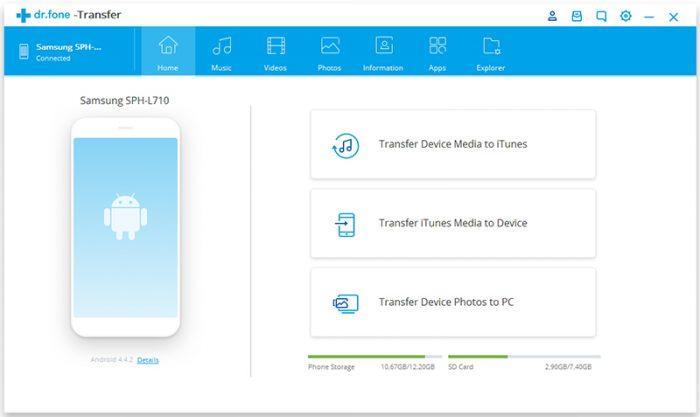
- Нажимают информационную вкладку. В левой колонке нажимают SMS, чтобы открылось окошко управления. Отмечают все ветки, которые требуется удалить. Чтобы стереть все смс-сообщения с телефона, необходимо установить флажок рядом с пунктом Content, а затем нажать на кнопку Удалить. Появляется диалоговое окно, где нужно нажать Да, чтобы стереть сообщения.
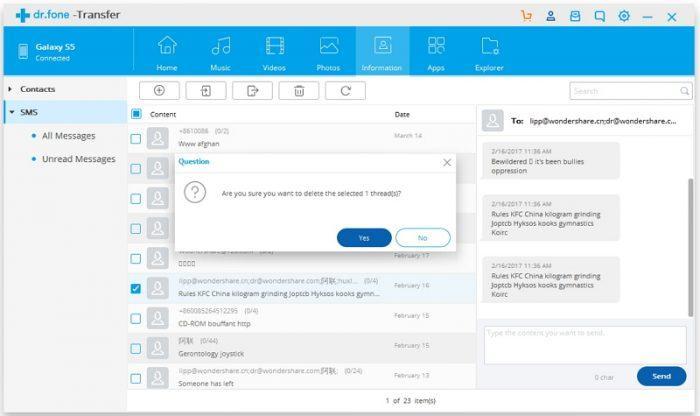
Программа может попросить установить TunesGoConnect, как приложение для обмена сообщениями по умолчанию. Надо нажать на окошко Да на смартфоне, а потом подтвердить свои действия и на компьютере.
Для удаления большого количества сообщений можно использовать и программу Wondershare MobileGo для Android. Это позволит сэкономить время, но нужно знать, что эта программа платная. Правда, разработчики предусмотрели пробный период сроком в 15 дней. После скачивания и установки программы последовательность действий такая:
- Запускают программу на компьютере и подключают к нему смартфон при помощи стандартного кабеля. Система автоматически обнаружит смартфон и отобразит его в окошке сбоку экрана;
- С левой стороны в колонке есть список категорий. Нужно выбрать смс-сообщения. После этого на экране отобразятся все смс, которые хранятся на смартфоне;
- Отмечают диалоги, которые требуется очистить и нажимают на кнопку Удалить. Подтверждают свои действия.
Пользоваться данной программой совсем несложно. Удаление большого количества сообщений не займёт много времени.
Эти программы позволят делать смс-рассылки большому количеству абонентов.
Как удалить текстовые сообщения с SIM-карты
Иногда при установке sim-карты с одного телефона на другой появляется уведомление: «Удалите некоторые сообщения, чтобы освободить память».
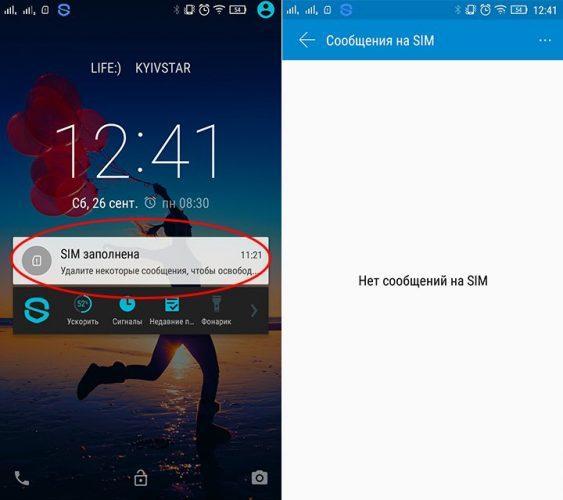
Но пройдя в папку сообщений, пользователь видит совершенно пустой список. Что же можно предпринять в данном случае?
- Заходим в приложение сообщений, нажав на соответствующий ярлычок на экране. Тут в выпадающем меню выбирают пункт Сообщения на SIM.
- В представленном списке выбирают необходимую сим-карту и видим весь перечень сохранённых на ней сообщений.
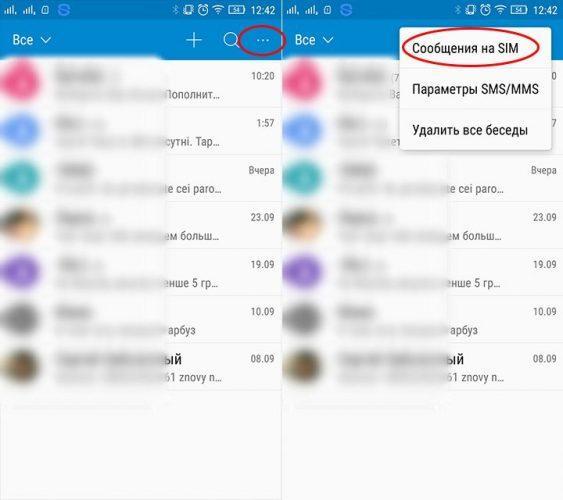
- Далее выбираем, какие именно ветки переписки нужно удалить или очищаем всё сразу, выбрав соответствующий пункт меню.
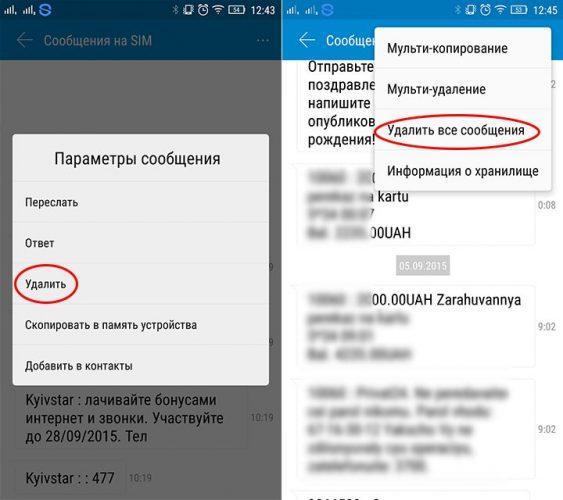
Рекомендуется регулярно очищать память смартфона, так как в противном случае работа устройства может быть замедлена.
Как восстановить удаленные СМС
Если sms-сообщение было стёрто совсем недавно, то его можно попробовать восстановить. Для этой цели есть несколько программ. Самыми распространёнными являются: Paraben Device Seizure, O&O UnErase, PC INSPECTOR File Recovery и Kioskea. Все они помогут восстановить удалённые файлы, фотографии, видео, номера и смс-сообщения.
Работать с данными программами несложно. Любую из них устанавливают на компьютер, затем к нему подключают смартфон стандартным кабелем. В списке выбирают свой телефон и нажимают на кнопку «Восстановить данные». После этого недавно удалённая информация восстанавливается.
Рассмотрим несколько вопросов пользователей.

Татьяна
Слежу за новостями на рынке мобильных услуг. Всегда в курсе последних событий
Задать вопрос
Сохраняются ли где-то удалённые на телефоне сообщения? Может там есть корзина, как на компьютере?

Нет, на смартфоне специальной корзины для удалённых смс-сообщений нет.
Могут ли я восстановить удалённые сообщения?

В первые минуты после очистки данных такое предложение может высвечиваться на некоторых телефонах. Но в большинстве случаев восстановить информацию помогут только специальные программы.
Интересно, занимают ли смс-сообщения место в памяти мобильника?

Да, они действительно занимают место, но совсем незначительное. На работу устройства это не должно влиять.
При попытке стереть сообщение система выдаёт неизвестную ошибку. Что делать?

В этом случае лучше обратиться в сервисный центр.
Как удалить сообщения в социальных сетях и мессенджерах
Практически на каждом смартфоне есть сервисы электронной почты, менессенджеры и социальные сети. Пользователю периодически приходят уведомления от этих приложений. Такие уведомления могут быть со звуком или беззвучные. Пользователь оповещается о новых друзьях, лайках, сообщениях и комментариях на своей странице. Звуковое сопровождение позволяет не пропустить важные события.
Многие производители для расширения функционала мобильного устройства значительно расширяют возможность настройки уведомлений. Предусмотрены отдельные категории, которые задают приоритет вывода сообщений. Это может быть индикатор событий, а также разрешение или запрет на вывод уведомлений на заблокированный экран.
Отключить вывод сообщений можно в настройках нужного приложения. Также можно задать тип сигнала и настроить только поступление определённых уведомлений.
Удалить всю переписку в мессенджерах и социальных сетях невозможно. Можно удалять только отдельные ветки беседы или всю переписку с определённым пользователем. Для этого выделяют нужное сообщение и нажимают на кнопку удалить. В некоторых социальных сетях есть значок корзины, на который следует нажать.
В социальной сети ВКонтакте можно выделить много сообщений, которые нужно убрать. После этого нажимают на корзину или кнопку удалить. Стоит знать, что ещё некоторое время на странице будет висеть уведомление, с предложением восстановить удалённый контент. Если не хочется, чтобы кто-то восстановил переписку, то рекомендуется удалить и это уведомление.
Очистить всю переписку одним махом можно только единственным способом, полностью удалив свой аккаунт, без возможности его восстановления. В данном случае вся информация профиля удаляется. Правда переписка остаётся в истории тех пользователей, с кем она велась.
Как видно, удалить смс-сообщения и уведомления отдельных приложений на Андроид можно без проблем. Чтобы это сделать быстро, в некоторых случаях необходимо дополнительно установить определённые программы.

Автор
Татьяна
Слежу за новостями на рынке мобильных услуг. Всегда в курсе последних событий
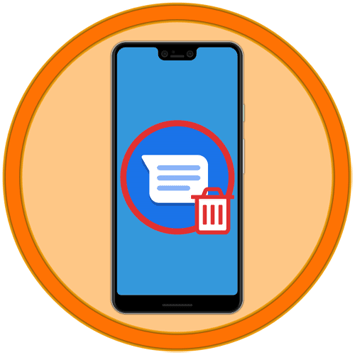
Как удалить смс на телефоне Андроид
Содержание: Как удалить смс на телефоне Андроид
- Вариант 1: Отдельные сообщения
- Вариант 2: Вся переписка
- Удаление сообщений в популярных мессенджерах
- Восстановление удаленных сообщений
Примечание: В примере далее будет рассмотрено стандартное для устройств с «чистым» и приближенным к таковому Android приложение «Сообщения» от компании Google. Алгоритм действий, которые потребуется выполнить для решения нашей задачи, в приложениях от других разработчиков будет аналогичным. Вариант 1: Отдельные сообщения
Для того чтобы удалить одно или несколько СМС из чата, выполните следующее:
1. Откройте приложение «Сообщения» и перейдите к диалогу, СМС в котором необходимо стереть.
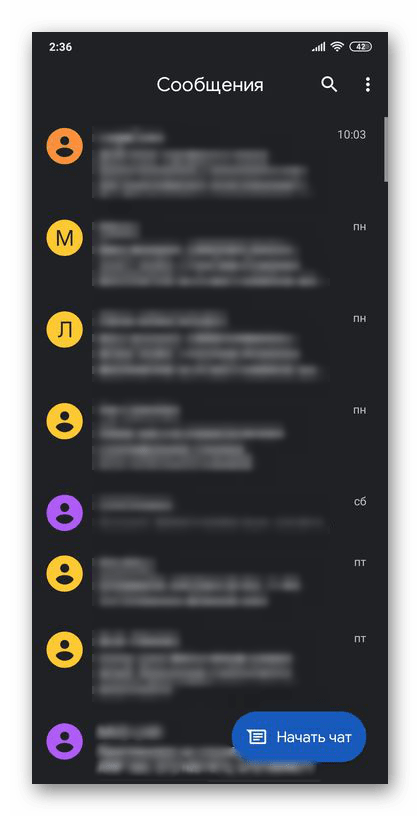
2. Коснитесь пальцем ненужного сообщения и задержите его для выделения.
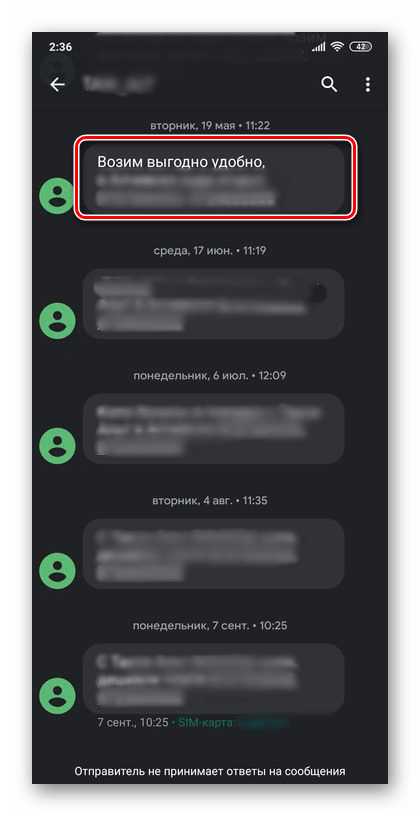
Если требуется отметить другие записи, просто коснитесь их.
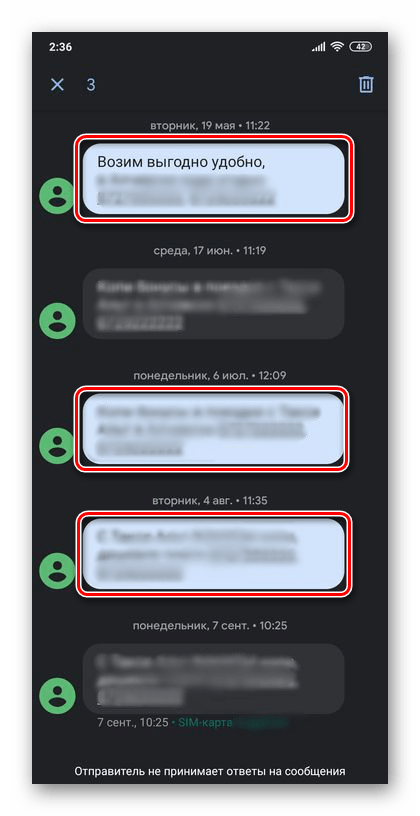
3. Тапните по появившемуся в правом верхнем углу окна значку мусорного бака,
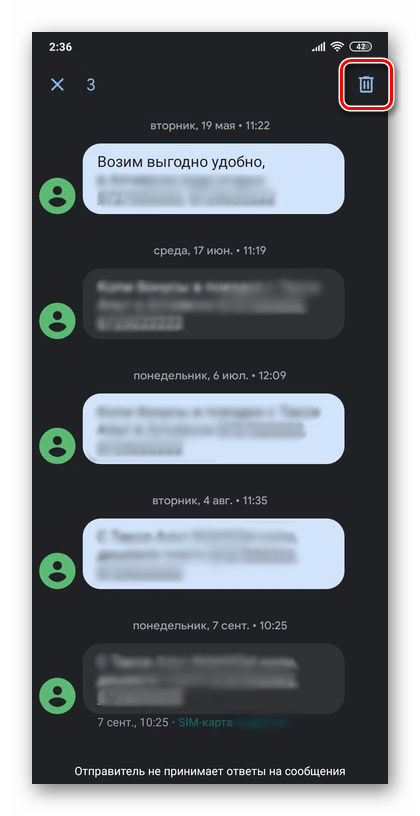
после чего подтвердите свои намерения во всплывающем окне с вопросом.
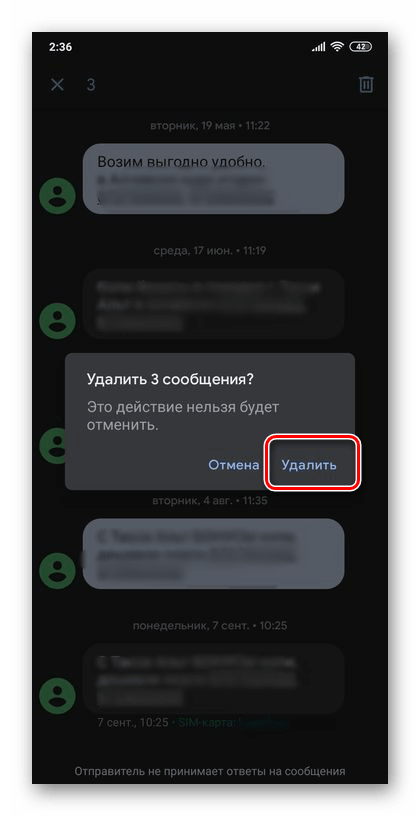
Таким образом мы удалили ненужные СМС из одного чата, вы же можете повторить вышеописанные действия и в любых других, если такая необходимость имеется.
Вариант 2: Вся переписка
Удаление всей переписки – одного или сразу нескольких диалогов, — выполняется по схожему с рассмотренным выше алгоритму, но есть и альтернативный вариант.
1. В приложении «Сообщения» долгим тапом выделите чат, который требуется стереть.

По необходимости касанием отметьте другие.
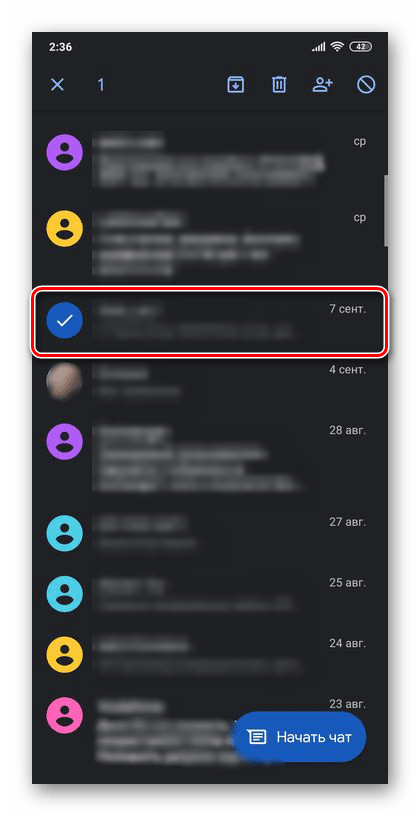
2. Нажмите на расположенный на верхней панели значок мусорной корзины,
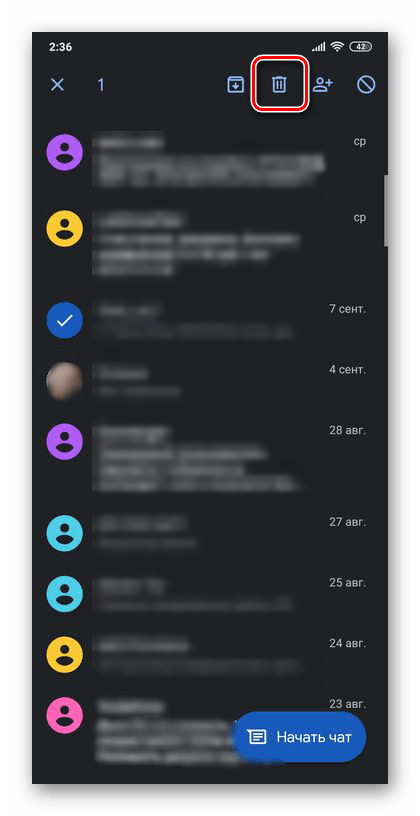
а затем коснитесь надписи «Удалить» во всплывающем окне для подтверждения.
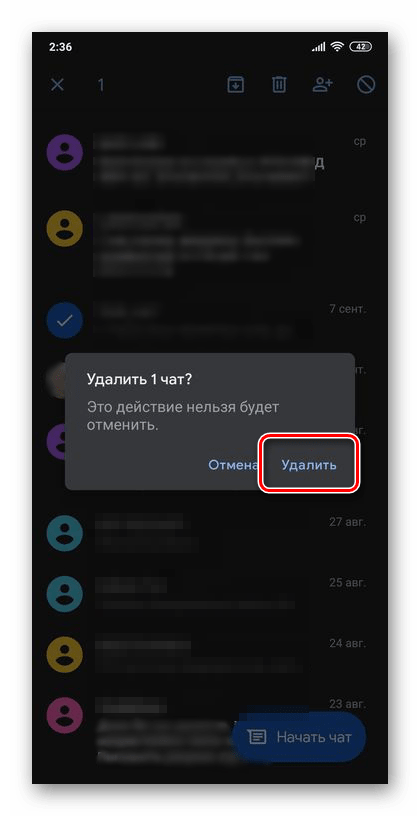
3. Другой возможный метод удаления переписки, правда, всего одной за раз, выглядит следующим образом:
- Откройте окно чата и вызовите его меню, тапнув по трем точкам, расположенным в правом верхнем углу.
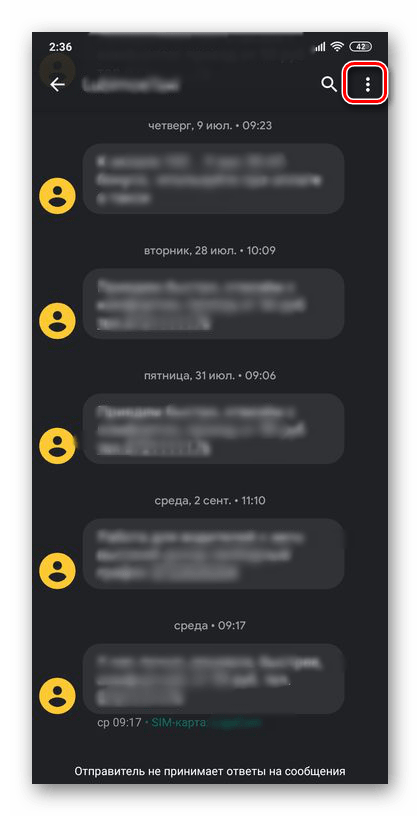
- Выберите пункт «Удалить».
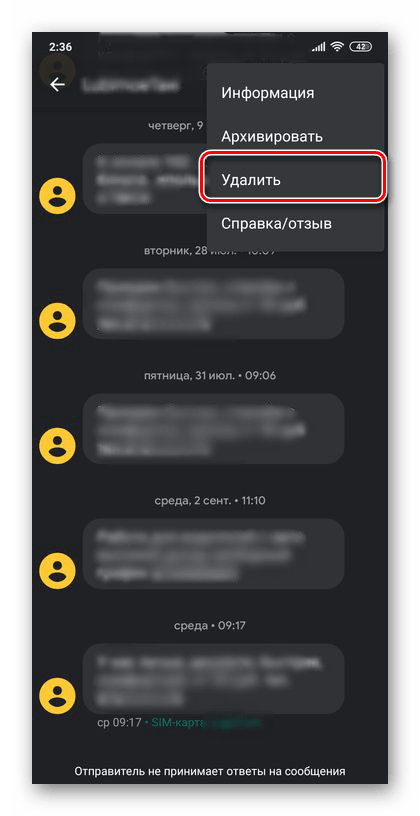
- Подтвердите свои намерения, коснувшись соответствующей надписи во всплывающем окне.
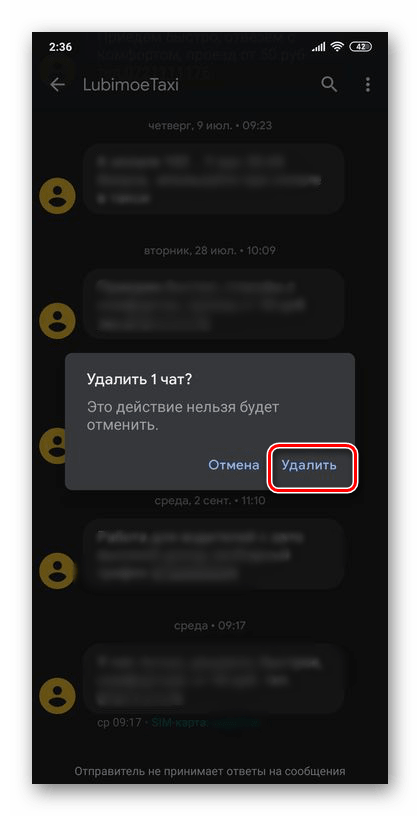
Как видите, удалить всю переписку не сложнее, чем отдельное СМС или несколько таковых.
Удаление сообщений в популярных мессенджерах
Помимо удаления обычных текстовых сообщений, поступающих на номер телефона, можно столкнуться с необходимостью удаления записей в различных мессенджерах и социальных сетях. Наиболее популярные нами были рассмотрены ранее в отдельных инструкциях, поэтому если данная тема вас интересует, рекомендуем с ними ознакомиться.
Подробнее:
Как удалить сообщения и чаты в Viber
Как удалить сообщения у себя и собеседника в WhatsApp
Как удалить сообщения у себя и у собеседника ВКонтакте
Как удалить сообщения в Facebook Messenger
Как удалить сообщения в Instagram
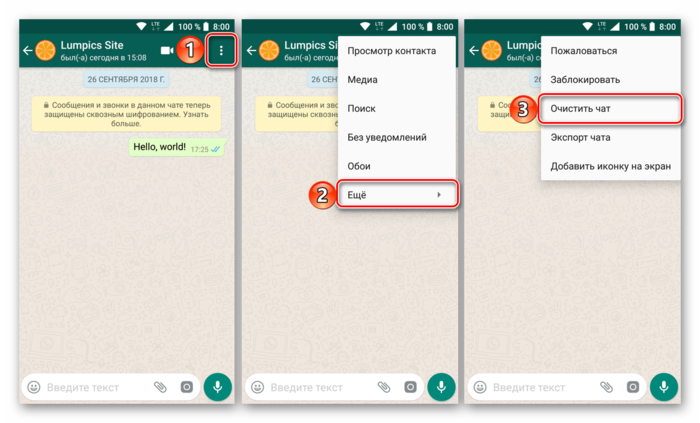
Восстановление удаленных сообщений
Несмотря на то что на этапе стирания СМС появляется предупреждение о том, что эта процедура не имеет обратного действия и не может быть отменена, восстановить данные все же возможно. Эту задачу нельзя назвать простой, но она выполнима, правда, потребуется воспользоваться сторонним ПО, а также, для большей эффективности процедуры, получить Root-права. Более детально о том, как восстановить удаленные сообщения, мы ранее рассказывали в отдельной статье.
Подробнее: Как восстановить удаленные сообщения на Android
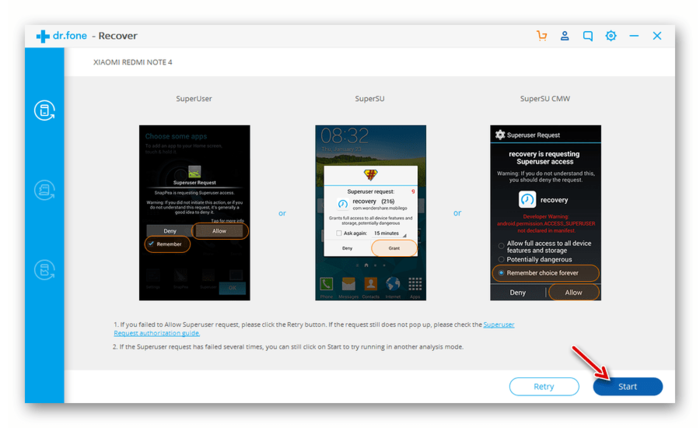
Содержание
- Вариант 1: Отдельные сообщения
- Вариант 2: Вся переписка
- Удаление сообщений в популярных мессенджерах
- Восстановление удаленных сообщений
- Вопросы и ответы
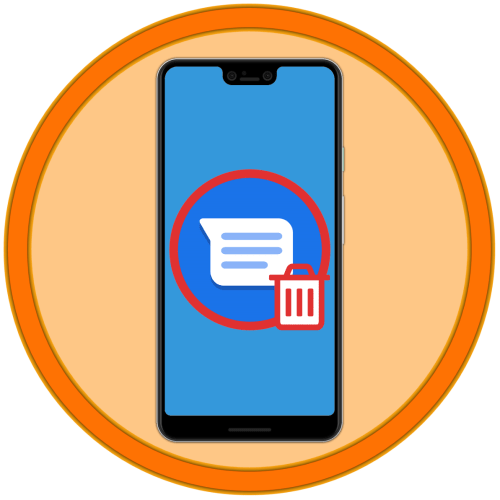
Примечание: В примере далее будет рассмотрено стандартное для устройств с «чистым» и приближенным к таковому Android приложение «Сообщения» от компании Google. Алгоритм действий, которые потребуется выполнить для решения нашей задачи, в приложениях от других разработчиков будет аналогичным.
Вариант 1: Отдельные сообщения
Для того чтобы удалить одно или несколько СМС из чата, выполните следующее:
- Откройте приложение «Сообщения» и перейдите к диалогу, СМС в котором необходимо стереть.
- Коснитесь пальцем ненужного сообщения и задержите его для выделения.
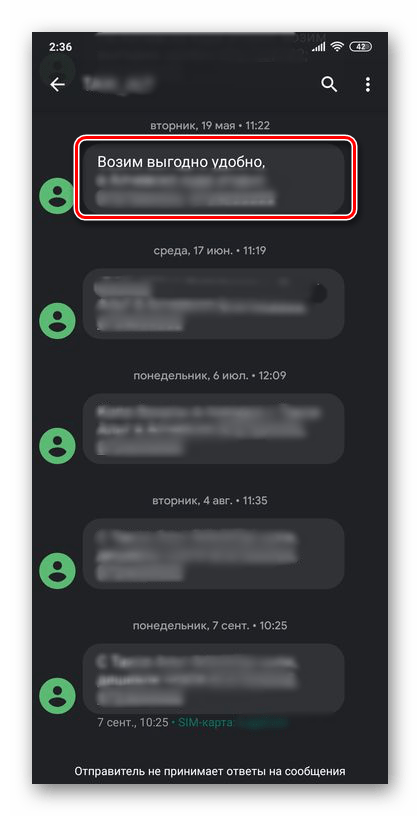
Если требуется отметить другие записи, просто коснитесь их.
- Тапните по появившемуся в правом верхнем углу окна значку мусорного бака,

после чего подтвердите свои намерения во всплывающем окне с вопросом.

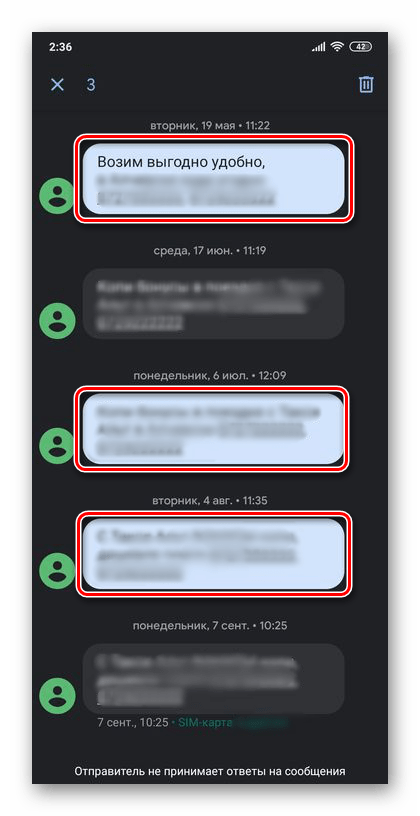

Таким образом мы удалили ненужные СМС из одного чата, вы же можете повторить вышеописанные действия и в любых других, если такая необходимость имеется.
Вариант 2: Вся переписка
Удаление всей переписки – одного или сразу нескольких диалогов, — выполняется по схожему с рассмотренным выше алгоритму, но есть и альтернативный вариант.
- В приложении «Сообщения» долгим тапом выделите чат, который требуется стереть.

По необходимости касанием отметьте другие.
- Нажмите на расположенный на верхней панели значок мусорной корзины,

а затем коснитесь надписи «Удалить» во всплывающем окне для подтверждения.
- Другой возможный метод удаления переписки, правда, всего одной за раз, выглядит следующим образом:
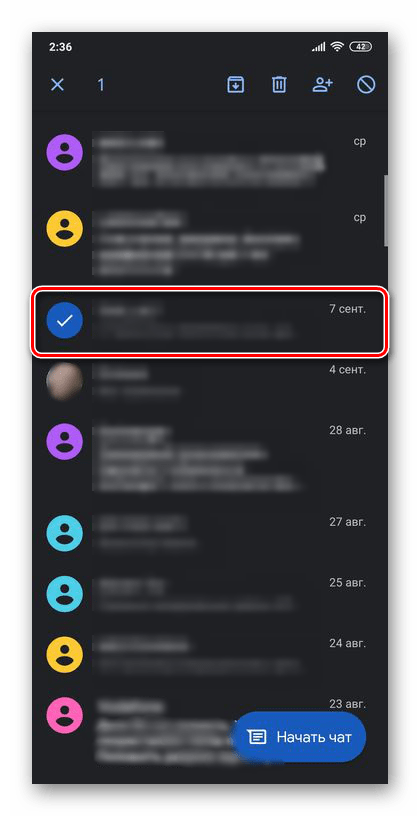
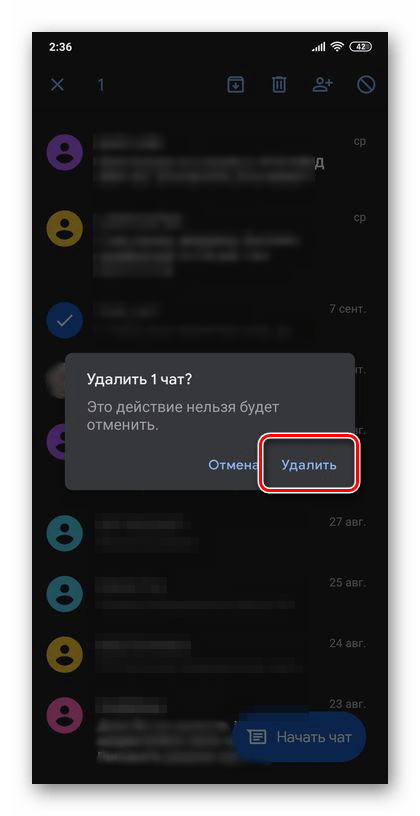
Как видите, удалить всю переписку не сложнее, чем отдельное СМС или несколько таковых.
Удаление сообщений в популярных мессенджерах
Помимо удаления обычных текстовых сообщений, поступающих на номер телефона, можно столкнуться с необходимостью удаления записей в различных мессенджерах и социальных сетях. Наиболее популярные нами были рассмотрены ранее в отдельных инструкциях, поэтому если данная тема вас интересует, рекомендуем с ними ознакомиться.
Подробнее:
Как удалить сообщения и чаты в Viber
Как удалить сообщения у себя и собеседника в WhatsApp
Как удалить сообщения у себя и у собеседника ВКонтакте
Как удалить сообщения в Facebook Messenger
Как удалить сообщения в Instagram

Восстановление удаленных сообщений
Несмотря на то что на этапе стирания СМС появляется предупреждение о том, что эта процедура не имеет обратного действия и не может быть отменена, восстановить данные все же возможно. Эту задачу нельзя назвать простой, но она выполнима, правда, потребуется воспользоваться сторонним ПО, а также, для большей эффективности процедуры, получить Root-права. Более детально о том, как восстановить удаленные сообщения, мы ранее рассказывали в отдельной статье.
Подробнее: Как восстановить удаленные сообщения на Android

Еще статьи по данной теме:
Магнитный держатель для телефона в автомобиль
Андроид смартфоны предоставляют множество способов для удаления сообщений. Одними способами можно удалить через стандартную программу, другими через специальные приложения. Если вы столкнулись с проблемой удалением сообщений на андроид, далее будет список методов, благодаря которым вы без проблем сможете удалить сообщение или восстановить.
Содержание
- Как удалить SMS в телефоне для одного контакта
- Как удалить все сообщения в смартфоне на Андроиде
- Как удалить СМС через специальные приложения
- Wondershare Dr.Phone
- Wondershare MobileGo
- Как удалить СМС с SIM-карты
- Как удалить сообщение в популярных мессенджерах
- Как восстановить удаленные сообщения
Как удалить SMS в телефоне для одного контакта
Начнём с самого простого способа. Если вы отправили сообщение и необходимо его удалить, то не понадобиться никакая дополнительная программа. Нужно всего лишь:
- Зайдите в ваше приложение «Сообщения»;

- Выберите необходимый чат и нажмите на него;

- Выберите сообщение, которое нужно удалить и зажмите его;

- Далее наверху или внизу у вас может появиться значок «Корзинки», нажмите на него.

Смарт часы умные детские GPS
Внимание! В некоторых случаях вместо значка у вас сразу может выскочить окно и там можно выбрать кнопку «удалить смс»

- Нажимаем на кнопку «удалить»

Вы удалили одно сообщение для контакта. Чтобы удалить всю переписку, нужно зажать чат и нажать на иконку корзинки. После чего подтвердить действие, нажав «Удалить».
Wi-Fi роутер
Данный способ хорош для удаления одного или нескольких сообщений, но чтобы удалить множество СМС понадобится много времени. Следующие способы помогут удалить полностью все сообщения.
Как удалить все сообщения в смартфоне на Андроиде
Сообщения занимают память сим-карты, а следовательно, иногда необходимо удалять не нужны СМС.
Внимания! Чистка сообщения очень желательна, т.к. иногда вам может не прийти сообщение из-за того, что у вас забита память на сим-карте.
Беспроводные наушники Air P SmartAIR
- Зайдите в приложение «Сообщения»;
- Зажмите любой чат до появления мусорной корзинки вверху;

- Выберите все чаты, нажав на каждый (в некоторых моделях телефонов следует нажимать только на иконку чата);

Обратите внимания, что в некоторых случаях не нужно нажимать на каждое сообщение, а вам просто необходимо нажать на кружочек с надписью «все» или на значок галочки.
Магнитное беспроводное зарядное устройство
- Нажмите на значок «Корзины»;

- Нажмите «Удалить».

Это был лишь один метод удаления всех СМС. Все зависит от вашего телефона и прошивки. Иногда не удаётся удалить все сообщение как в данном способе, и приходится удалять сообщения по одному. Подобные ситуации очень часто встречаются на андроидах ниже 6.0 и на новых после 9.0.
Гидрогелевая пленка на заднюю крышку телефона
В таких ситуациях может помочь полная очистка данных приложения «Сообщения» через настройки:
- Заходите в настройки;

- Нажмите на «приложения» и найдите «сообщения»;

- Далее нажмите на «очистить память приложения» или на «хранилище и приложения» а после «очистить кэш» и «очистить хранилище»;

- Нажмите «ок».

3D Увеличитель экрана телефона складной
Как удалить СМС через специальные приложения
Иногда функциональность приложения «сообщения» не даёт удалить все сообщение одним разом, а ведь их бывает сотни. В данном случае могут помочь специальные приложения. Устанавливаются они не на Андроид, а на ПК.
Программ существует огромное множество, сначала рассмотрим самую популярную из них Dr.Phone – Phone Manager. Скачать её на операционную систему Windows или Mac OS можно тут: https://drfone.wondershare.com/iphone-transfer.html
Wondershare Dr.Phone
Не пугайтесь, то, что программа на английском языке. Далее все подробно опишем:
Apple Телефон
- Подключите смартфон через usb-кабель к компьютеру;

- Скачайте и запустите Dr.Phone;

- Нажмите на «Transfer» (с англ. яз. передача);

- Нажмите на «Information» (с англ. яз. информация);

- Выделите все или несколько переписок;

- Нажмите на значок «Корзинки» и «yes»
Макролинза для телефона, объектив для телефона
Wondershare MobileGo
Ещё одно неплохое приложение от той же компании MobileGo. Оно имеет весь необходимый функционал для удаления сообщений. В то же время Dr.Phone имеет больше функций, но для данных операций он бесполезен. Для бесконечного использования программы необходимо платить, но можно использовать пробную версию на 15 дней. Чтобы удалить все СМС необходимо:
- Установить программу на Windows
- Запустить её
- Наверху нажать «My device» (мой девайс)
- Выбрать из левого списка SMS (тут же можете выбрать: все, любимые или топ 20)
- Кликните на галочку возле необходимого СМС
- Нажмите на «Delete» (удалить)
- Подождите пока удаляются все сообщения
В итоге разница между приложениями небольшая, и благодаря каждой из них удалилось нужное количество смс. Подобных приложений огромное количество, но мы вам показали самые популярные и функциональные. Также подобные приложения есть на сам девайс, но даже для них необходимо подключение к ПК.
3G/ 4G модем
Как удалить СМС с SIM-карты
При вставке сим-карты на телефон может появиться оповещение «SIM заполнена». Но когда вы зайдёте в сообщения, то ничего не увидите. В данном случае можно воспользоваться предыдущим способом или сделать так:
- Запустите «Сообщение»;
- Нажмите на «три точки»;
- Выберете «Сообщения на SIM»;
- Далее выделите ненужные сообщения;
- Кликните на значок мусорки;
- Нажмите «удалить».
Держатель для телефона для видео гибкий
Как удалить сообщение в популярных мессенджерах
В основном способ удаления сообщений в каждом мессенджере очень похож на первый. В данном случае мы покажем вам как удалить сообщения на примере мессенджера телеграмм.
- Зайдите в приложение;
- Выберите необходимый чат;
- Зажмите нужное сообщение или несколько;
- Кликните на значок мусорки;
- Нажмите «удалить».
Также телеграмм имеет значительные плюсы удаления сообщения чем у других приложений. При удалении сообщения, вы можете удалить его даже у собеседника. Ещё можно поставить автоудаление через день, неделю, месяц.
Внешний аккумулятор Power Bank
Как восстановить удаленные сообщения
Для восстановления удалённых сообщений вам понадобится ПК и приложение. Скачать и установить вам необходимо приложение Dr.Phone. Как описывалось выше Dr.Phone используется для разных функций, а не только для восстановления сообщений. Также в нём вы можете восстановить фотографии, контакты и т.д.
- Запустите Dr.Phone;
- Кликните на «Data Recovery» (Восстановление данных);
- Убедитесь, что подключили ваш телефон;
- Выберите ваш девайс;
- Выберите только «Messages» (сообщение), с других названий уберите галочки и нажмите «Next» (далее). После подождите несколько секунд, пока сканируется ваш девайс;
- Кликните на необходимые сообщения и нажмите кнопку «Recover» (восстановить).
Теперь вы знаете все способы удаления и восстановления сообщений на Андроид девайсах. Как с помощью телефона, так и с помощью ПК.
Стилус ручка GSMIN D13 для смартфона
Добрый день, друзья. Как удалить все смс на Андроиде? Люди довольно часто переговариваются друг с другом при помощи SMS. Из-за этого, память телефона очень часто переполняется различным хламом от таких СМС переговоров. При этом, SMS сообщений может быть настолько много, что в них пользователь с трудом сможет разобраться. Из-за этого, желательно такие оповещения вовремя удалять, сохраняя лишь самые важные из них.

Удаляем СМС для каждого контакта
Наиболее часто люди удаляют SMS от какого-то конкретного аккаунта. В этом случае хозяин телефона имеет возможность применить пару вариантов. OS Android позволяет удалять как все сообщения от конкретного пользователя сразу, или же вы можете начать удаление сообщений по одному.
Удаляем одно сообщение
К примеру, к вам поступило важное СМС от определённого пользователя, но вам данное сообщение уже не нужно, вы с ним ознакомились. В этом случае желательно удалить всего лишь одно сообщение от пользователя, а не всю переписку целиком, или же несколько ненужных. Остальные сообщения останутся целыми и их можно будет в любую минуту прочитать. Для этого, мы сделаем следующее:
- Кликнем по приложению «Сообщения», которое находится на рабочем столе;

- Откроем переписку с нужным абонентом;

- Выбираем требуемое сообщение или же сразу несколько, которые мы решили удалить (чтобы это сделать, нажмём на нужное оповещение и задержим пальчик на две секунды);

- После того как мы выделили эти оповещения, обращаем внимание на верхнее меню, в котором появился значок в виде урны. Нажимаем на него;
- У нас система переспрашивает, действительно ли мы решили удалить данные два сообщения? Нажимаем «Удалить»;

- Выбранные сообщения удалены.
Разумеется, данные действия немного будут отличаться, в зависимости от модели мобильного девайса и его OS. Также, эти действия зависят от программной оболочки, если она на вашем телефоне имеется. Но, суть данных шагов примерно та же.
По аналогии поступаем с прочими контактами, с которыми вы вели переписку. Чтобы удалить много сообщений, можно также выделить сразу все СМС, но для глубокой очистки есть метод, ещё быстрее.
Как удалить выбранные чаты со всеми сообщениями?
Как мы уже выяснили вверху, довольно муторно производить удаление по одному сообщению. Поэтому, есть метод для удаления всех сообщений, более удобный и быстрый:
- Входим в утилиту «Сообщения»;
- Нажимаем тот контакт, сообщения которого вы решили удалить;

- Кликнем по урне, которое находится в верхнем меню;
- Подтверждаем удаление выбранного чата, кликнув по ссылке «Удалить»;

- У нас чат удалился полностью.
Также, дизайн данной утилиты «Сообщения», даёт возможность удалять чат немного иным методом.
Удаляем сообщения с помощью контекстного меню
- Входим в перечень сообщений;
- Выбираем нужный чат;

- Кликнем по 3 точкам настройкам вверху данного окна;

- У нас появляется выпадающее меню, в котором нам нужно выбрать вкладку «Удалить»;

- Подтверждаем удаление всего чата, нажав на ссылку «Удалить».

Как удалить все смс на андроиде сразу?
Не редки случаи, когда нужно удалить все сообщения сразу и полностью. Я имею в виду не отдельный чат, а все чаты полностью, со всеми в них находящимися сообщениями. Для удаления всех сообщений давайте сделаем следующее:
- Входим в утилиту «Сообщения»;
- Выделяем каждый чат по очереди (над каждым их этих чатов появится синий значок с галочкой внутри);

- Нажимаем на урну, которая находится в верхнем меню;
- У нас появляется сообщение, «Удалить 9 чатов?» (в зависимости от числа ваших чатов). Соглашаемся и нажимаем «Удалить»;

- После этого, ваш телефон станет похожим на только что купленный, так как у вас не останется ни одного сообщения.
- Если вы всё выполните правильно, то вам больше не нужно бояться того, что кто-то сможет прочитать ваши сообщения. Все они удаляются в безвозвратном режиме и в большинстве случаев их уже не восстановить.
Удаляем СМС при помощи возвращению к заводским настройкам
Если вы внесли в систему довольно много изменений, и у вас к тому же очень много SMS сообщений, буквально переполнивших телефон, то их можно удалить при помощи возврата к заводским настройкам. Не забываем, все данные с телефона будут очищены! На чистой системе Андроид для этого нужно войти в «Настройки» и применить функцию «Восстановление и сброс».
У меня установлена программная оболочка MIUI 12.5.2 от Xiaomi, Android 10, поэтому я покажу данное действие на примере своего гаджета. Кроме этого, на всякий случай желательно создать резервную копию системы. Итак, для возвращения к заводским настройкам сделаем следующее:
- Входим в настройки;
- Выбираем вкладку «Расширенные настройки»;

- Перекручиваем открывшуюся страницу до самого низа и выбираем вкладку «Сброс настроек»;

- В новом окошке нажимаем на ярлык внизу «Стереть все данные»;

- Во всплывшем окне я советую выбрать команду «Создать резервную копию» (на всякий случай), а только после этого выбирать «Сброс настроек».

Не забываем, дизайн различных моделей телефонов имеет свои отличия, в независимости от системы, установленной на нём. Поэтому, на части гаджетов вы с лёгкостью удалите сразу все сообщения, а в другим моделях вам придётся каждое сообщение удалять ручным образом! Также, перед сбросом настроек до заводских, нужно не забыть зарядить телефон, иначе он может стать как кирпич.
Вывод: знание, как удалить все смс на Андроиде, даёт вам возможность избавиться от лишних сообщений, из-за избытка которых вы можете просто вовремя не заметить нужное сообщение. Или, оно к вам может вообще не поступить, так как внутренняя память вашего телефона или сим-карты будет просто переполнена. Поэтому, рекомендуется проводить очистку от лишних сообщений хотя бы 2 раза в месяц. Успехов!
С уважением, Андрей Зимин 11.12.2021
Понравилась статья? Поделитесь с друзьями!

Процесс крайне простой, занимает не больше пары минут времени. Впрочем, это зависит от количества сообщений, которые вы хотите удалить.
Заходим в приложение «Сообщения». Оно может называться «СМС-сообщения» или просто «СМС» — с этим, думаем, разберетесь без проблем.

Видим список сообщений.

Для того, чтобы удалить сообщение, тапните по нему и удерживайте пальцем, пока не появится значок корзины, как в нашем случае, или слово «Удалить». Нажав на значок корзины, вы удалите сообщение. Если потребуется подтвердить удаление, сделайте это.
Хотите удалить несколько сообщений сразу? Тогда тапните по сообщению и удерживайте пальцем, пока не появится корзина. Затем просто тапните по другим сообщением, чтобы они были выделены, и нажмите на корзину.
Есть другой вариант. Нажмите на кнопку «Меню» (в нашем случае она находится под экраном, у вас может быть в виде сенсорной кнопки прямо на экране), чтобы появилось окно настроек. Нажмите «Удалить» или «Удалить все цепочки», как в нашем случае.
В этом случае будут удалены все сообщения.
Хотите удалить какое-то определенное сообщение в переписке? Нет проблем. Зайдите в нужную переписку, найдите сообщение.
Тапните по нему, удерживая палец на нем. Появится меню, в нем вы увидите кнопку «Удалить». Нажмите на нее, чтобы удалить конкретное сообщение в переписке.
Данный пример базируется на стандартной версии прошивки Android. Поскольку многие производители используют свои версии прошивок (измененные), процесс удаления СМС может быть слегка различаться, но в целом суть процесса не меняется.
Пользователи различных мобильных устройств часто интересуются, как удалить свои СМС на Андроиде. Обычно эта проблема становится актуальной в тех случаях, когда нужно заменить аппарат.
Содержание
- Удалить вручную
- С помощью специальной программы
- Как удалить смс сообщения на андроид
- С помощью программы
- Как восстановить удаленные смс на телефоне андроид
- Как удалить СМС в телефоне Honor и Huawei?
- Что делать, если не удаляется сообщение?
Удалить вручную
Может сложиться ситуация, когда требуется продать, подарить или передать кому-то во временное пользование свой смартфон. Независимо от причины стоит учесть, что SMS на старом телефоне могут содержать информацию личного характера. Чтобы избежать ее утечки, необходимо удалить текстовые данные.
Даже если человек не против разглашения переписки, СМС желательно уничтожить для освобождения места в памяти устройства, чтобы оно не зависало.
У владельца гаджета есть возможность убрать SMS из своего аппарата вручную.
- На устройстве Android надо войти в приложение «Сообщения».
- Далее следует выбрать определенную цепочку и нажать кнопку в левом нижнем углу смартфона, чтобы отобразить меню управления.
- В этом меню следует выбрать «Удалить сообщения».
- Затем необходимо отметить те SMS, которые подлежат ликвидации. Если надо избавиться ото всех, кликнуть на «Выбрать все» и «Стереть».
Это простой способ, который доступен всем пользователям и не требует никаких финансовых вложений. К сожалению, он отнимает много времени, поскольку невозможно удалить сотни или тысячи диалогов одновременно.
С помощью специальной программы
Если на гаджете Android накопилось слишком много SMS, то для их удаления требуется стороннее приложение. В таком случае понадобится программа Wondershare TunesGo — файловый менеджер, специально разработанный для мобильной операционной системы.
Любая версия приложения поможет легко и быстро стереть несколько цепочек сообщений. Благодаря этой программе можно очень быстро очистить свой телефон от большого количества SMS.
Данный инструмент можно использовать бесплатно в течение 15 дней, после чего нужно будет приобрести полную версию. Приложение работает под операционными системами Windows и Mac.
Чтобы стереть сообщения с помощью этой программы, требуется выполнить следующие действия:
- Соединить девайс Android с персональным компьютером Windows. Для этого нужно запустить Wondershare TunesGo и подключить смартфон к ПК через USB.
- Далее следует открыть вкладку «Информация». В левом столбце нажать SMS, чтобы отобразить окно управления сообщениями. Отметить те, которые хочется стереть. Чтобы очистить все, надо поставить галочку «Контент». Кликнуть на «Удалить» и во всплывающем диалоговом окне выбрать «Да», чтобы начать процесс.
Читайте также: Как настроить СМС-центр на Андроид — пошаговая инструкция
Программное обеспечение может попросить пользователя установить MobileGoConnect в качестве приложения для обмена СМС по умолчанию. В таком случае сначала необходимо будет кликнуть по пункту «Да» на мобильном устройстве, а затем подтвердить выбор на ПК.
Это самые простые способы стирания СМС с телефона Android. Приложение Wondershare TunesGo также позволяет восстановить SMS. Оно умеет экспортировать и создавать резервные копии сообщений на ПК в форматах XML или TXT (для восстановления удаленных СМС в случае возникновения программного сбоя). Если человек быстро печатает на клавиатуре, то он сможет отправлять SMS прямо с компьютера.
Содержание статьи
На самом деле ничего сложного в данной задаче нет. Процесс простой, занимает мало времени и, разобравшись с последовательностью действий, с ним сможет справиться каждый желающий. Вы сможете удалить не только одно сообщение, но и целую группу. В общем, все будет зависеть от ваших целей.
Ну что же, предлагаем заняться данной задачей прямо сейчас!
Как удалить смс сообщения на андроид
Перейдите в приложение «Сообщения», которое расположено на главном экране телефона. С этим проблем быть не должно вовсе.
Перед вашими глазами будет список тех смс, что были отправлены вами или же пришли на телефон от других абонентов, оператора.
Переходим к самому процессу удаления сообщения. Стоит нажать на него и удерживать пальцем, пока на экране не появится знак «Корзина» или же слово «Удалить». Нажимайте на него, сообщение будет удалено.
Если нужно удалить не одно, а сразу несколько смс, нажимайте на сообщение и удерживайте пальцем, пока снова не появится корзина. Также тапните по другим смс, чтобы они были выделены. Аналогично вышесказанному, вам останется только нажать на корзину, чтобы закончить удаление.
Есть и другой вариант. Нажимайте на «Меню». Она расположена под экраном. Но есть и такие обозначения, когда Меню представлено в виде сенсорной кнопки на экране. В общем, нужно выйти на окно настроек и нажать Удалить. Можно выделить цепочку сообщений и нажать Удалить.
Все те сообщения, что вы решили, будут удалены с телефона.
Если же встала задача удалять не весь чат, а одно смс в переписке с абонентом, нужно зайти в нее. Выделите сообщение.
Удерживайте его пальцем, чтобы появилось меню. Там и будет доступна опция Удалить. Нажимайте на нее, чтобы конкретное смс больше не присутствовало в вашем телефоне.
Данный пример является базой на стандартной версии прошивки ОС Андроид. Но учтите, что прошивки могут меняться в виду решения разработчика гаджета. Но принцип удаления смс будет прежним.
С помощью программы
Можно использовать не только ручной способ, но и специальную программу. Этот метод является более уместным, когда накоплено много СМС. Чтобы их удалять, нужно использовать стороннее приложение. В данном случае нужно применять Wondershare TunesGo. Под данной программой стоит понимать специальный файловый менеджер, что разработан для мобильных устройств.
Все версии приложения нацелены на то, чтобы быстро и просто удалить несколько цепочек сообщений. За счет программы можно очистить с телефона СМС в большом количестве. Файловый менеджер является платным, но первые 15 дней с момента закачки не оплачиваются. В последующем потребуется покупка полной версии. Работает приложение только с ОС Windows и Mac.
Итак, нужно соединить Андроид девайс с ПК на ОС Виндовс. Запустите Wondershare TunesGo и подключите смартфон с помощью USB. Откройте вкладку «Информация». В левом столбце нажимайте СМС, чтобы перед вами отобразилось окно управления СМС. Отмечайте те варианты, что нужно удалить.
Чтобы очистить все, ставьте галочку возле «Контент». Кликайте на Удалить и подтвердите свои действия «Да».
Как восстановить удаленные смс на телефоне андроид
Скачайте программу Wondershare, если вас интересует вопрос, можно ли восстановить удаленные смс. Активируйте на телефоне настройки разработчика. Стоит открыть приложение «Настройки» перейти в «Об устройстве» и нажать «Номер сборки», чтобы появился «Режим разработчика».
Следующий этап предусматривает возврат в Настройки и переход в раздел «Параметры разработчика», где стоит поставить галочку около «USB отладка».
Android-гаджет нужно подключить к своему ПК.
Следуйте подсказкам, чтобы идентифицировать устройство и отсканировать память.
Перед вашими глазами будет список тех СМС, что были удалены недавнем времени. Откройте папку «Сообщения», что находится в левой панели. Выбирайте СМС, что желаете вернуть и нажимайте кнопку «Восстановить».
Теперь вы знаете, как удалить удаленные смс на андроиде, если это требуется. Но можно сделать это и без использования ПК. В таком случае, стоит получить рут-права на гаджете и приобрести полную версию указанной программы. Вас больше не будет беспокоить проблема, если удалила смс, которые были важными.
Загрузка …
Проверьте по номеру откуда звонили
Первым делом, само собой, нужно открыть раздел с сообщениями — тапните по соответствующей иконке.
Видим список СМС-цепочек.
Если вам нужно удалить одну цепочку, нажмите на нее и удерживайте порядка секунды, пока она не будет выделена. В нашем примере цепочка при этом выделяется галочкой, а в верхней части окна появляется дополнительное меню. Для удаления цепочки нужно нажать на иконку в виде корзины.
Для удаления цепочки нужно подтвердить действие.
Если удалить необходимо несколько цепочек, то после выделения одной цепочки просто тапните на другие, которые нужно удалить, чтобы появилась галочка.
Если нужно удалить одно сообщение в цепочке, то откройте СМС-цепочку, нажмите нажмите на сообщение пальцем и удерживайте порядка секунды.
Оно изменило цвет, а вверху появилось дополнительное меню. Нажимаете на значок корзины для удаления.
Подтверждаете удаление.
Как видите, сложного ничего нет. Только не стоит удалять сообщения, которые вам могут понадобиться в будущем, так как восстановить их будет крайне сложно или вовсе невозможно.
Как удалить СМС без темы с телефона Хонор и Хуавей – подобный вопрос способен вызвать определённые сложности у владельцев смартфонов, поскольку разобраться в данной теме сложнее, чем кажется первоначально. Но в реальности не всё так сложно, поскольку удаление ненужных сообщений без темы практически не отличается от уничтожения других писем и диалогов. Главное, набраться терпения и воспользоваться стандартным функционалом Android.

Как удалить СМС в телефоне Honor и Huawei?
Чтобы удалить одно сообщение со смартфона, потребуется совершить несколько простейших действий:
- открыть раздел «сообщения» на Huawei Pro (или смартфоне другой модели) и переключиться на нужную переписку;
- выделить текст, который хочется убрать и дождаться появления меню с перечнем доступных действий;
- выбрать среди предложенных вариантов удаление и избавиться от SMS.
Существует альтернативный вариант удаления, при котором сначала нужно открыть меню в переписке (нажав на изображение трёх точек), затем выбрать функцию «удалить» и лишь потом указать ненужные сообщения.
Без темы или пустое
Сказанное выше касается и удаления пустых сообщений. Отдельной инструкции для борьбы с подобными sms не требуется. Особенно в ситуациях, когда пустые сообщения состоят просто из пробелов или их содержимое блокируется мобильным приложением, которое считает их вредоносными. Не возникнет трудностей и при уничтожении диалогов без темы, поскольку обычно они убираются без всяких затруднений с помощью описанного ранее метода.
Несколько
Чтобы удалить с телефона сразу несколько сообщений, рекомендуется:
- открыть одноимённый раздел;
- вызвать ниспадающее меню и выбрать среди настроек пункт «удалить»;

- выделить ненужные сообщения или цепочку;
- подтвердить действия, избавившись от ненужной переписки.
Как перенести приложения на карту памяти Honor и Huawei
Также владельцы смартфонов могут выделить цепочку сообщений и дождаться появления небольшого перечня доступных действий. После чего останется найти в нём пункт «ещё» и указать среди дополнительных вариантов удаление переписки.
Что делать, если не удаляется сообщение?

Если сообщение не удаляется или восстанавливается срезу после удаления, рекомендуется обратиться в службу поддержки Huawei и описав возникающие на Андроиде проблемы, спросить, как удалить сообщения на телефоне Хонор и Хуавей в подобной ситуации. После чего останется воспользоваться полученными инструкциями.
Скачивать сторонний софт, обещающий очистку диалогов, не рекомендуется, поскольку подобные действия могут оказаться небезопасными.
Используемые источники:
- https://androidnik.ru/kak-udalit-sms-na-telefone-android/
- http://androidkak.ru/kontakty-sms-mms/udalit-soobshheniya.html
- https://tarifam.ru/kak-udalit-sms-na-android/
- https://siteproandroid.ru/kak-udalit-sms-s-telefona-na-androide/
- https://huawei-wiki.com/kak-udalit-soobshcheniya-na-telefone-huawei-i-honor.html
Как на Андроиде сразу удалить все СМС – способы очистки от сообщений

Сервис коротких сообщений SMS все реже используется владельцами смартфонов за счет того, что переписку можно вести через бесплатные мессенджеры. В то же время СМС-сообщения любят отправлять различные компании, осуществляя тем самым рекламную рассылку. Они забивают память SIM-карты и мобильного устройства, а еще не позволяют найти сообщения от близких людей. Поэтому важно понять, как удалить все СМС на телефоне Андроиде сразу.
Как удалить все сообщения СМС на Андроиде
Если вы больше не хотите видеть на своем смартфоне бесконечные SMS, то может сразу очистить всю историю, благо это позволяют сделать настройки любого устройства. Вне зависимости от модели используемого гаджета, операция выполняется по одному и тому же сценарию. Отличаются разве что названия некоторых пунктов в меню.

Итак, для очистки потребуется:
- Запустить приложение «Сообщения» (у вас оно может называться иначе).
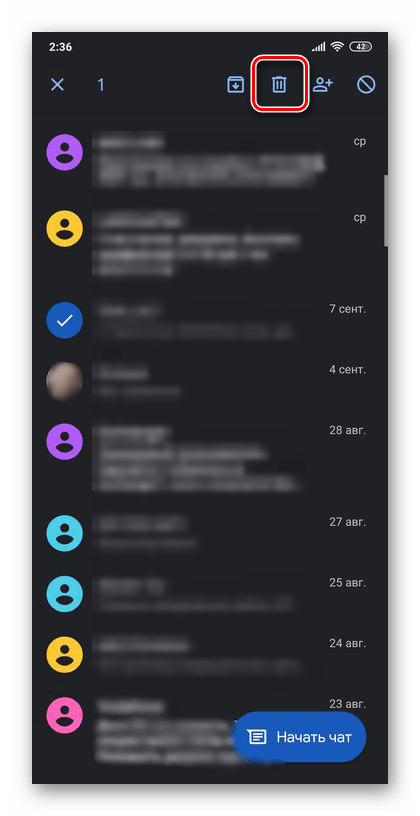
- В течение 1-2 секунд задержать палец на любом из представленных чатов.
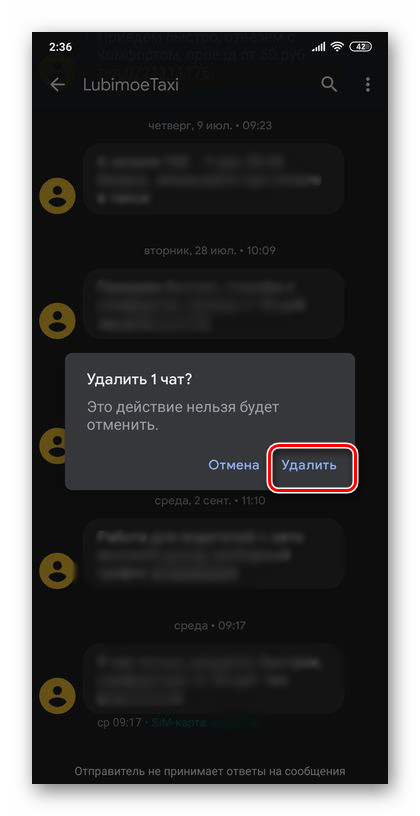
- Как только напротив выбранного чата появится галочка, нажмите на кнопку «Отметить все», представленную в верхней части экрана.
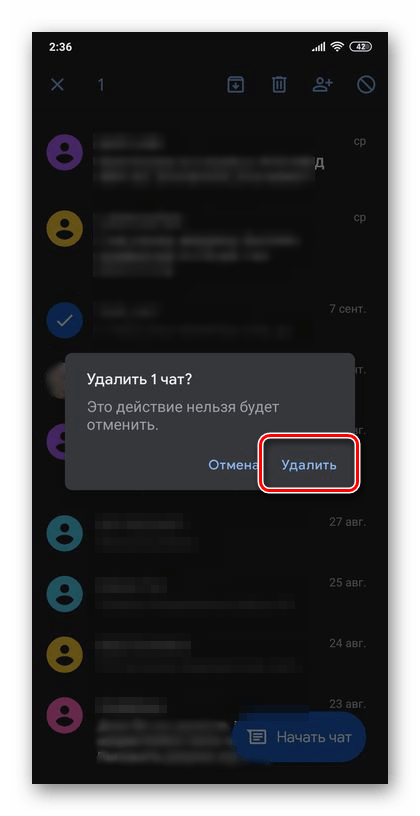
- Среди предложенных опций выберите «Удалить».
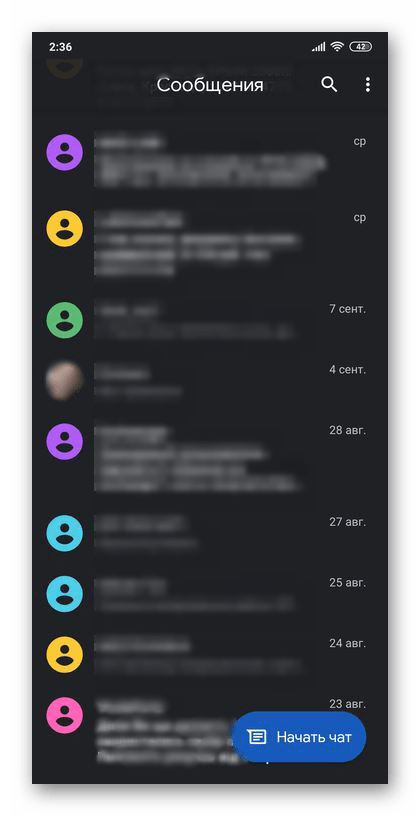
Также вы можете вручную выделить каждый чат, поставив напротив него галочку. Но, конечно же, это не так удобно, как полноценная очистка, о которой мы рассказали выше.
Удаление СМС в телефоне для отдельных контактов
Удобной фишкой смартфонов на Андроид является то, что они объединяют сообщения по контактам. То есть, запуская стандартное приложение, вы видите SMS не вразброс, а по отдельным чатам. Эта особенность, в том числе, позволяет легко удалять переписку с конкретным человеком, а не со всеми людьми сразу. Для этого нужно:
- Запустить приложение «Сообщения».
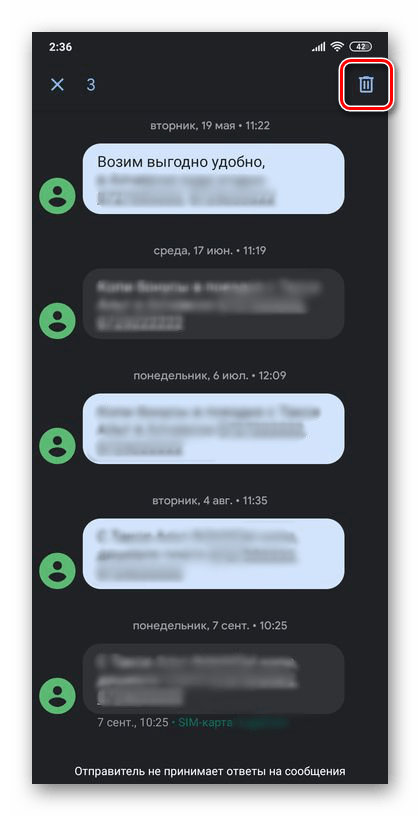
- Задержать палец на чате с определенным контактом.
- Нажать на кнопку удалить.

Кроме того, вы можете почистить чат немного иначе. Второй вариант выглядит следующим образом:
- Запустите приложение для просмотра и отправки СМС.

- Откройте интересующую переписку.
- Нажмите на кнопку в виде трех точек.
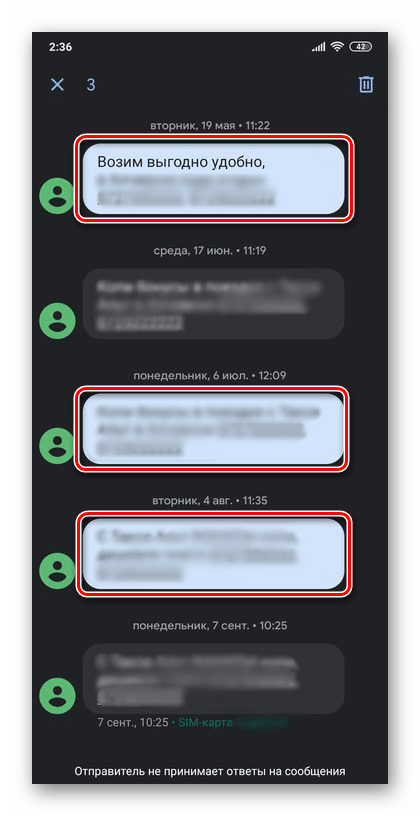
- Среди предложенных опций выберите «Очистить чат».
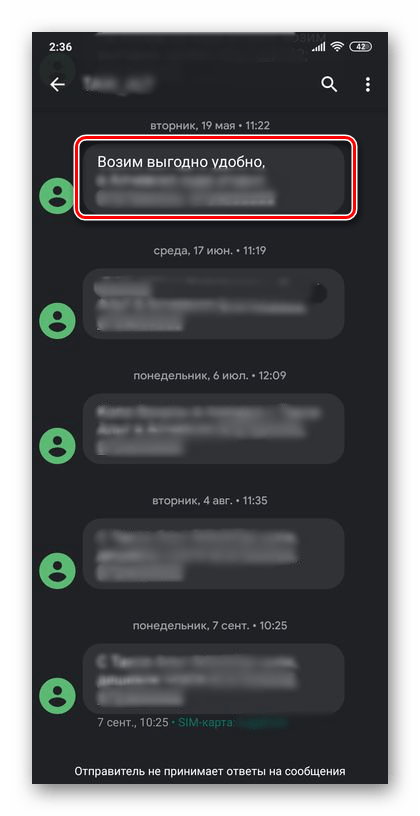
Оба варианта удобны и отлично работают на разных моделях смартфонов. Для максимально быстрого удаления лучше подходит первый способ, а второй позволяет предварительно ознакомиться с содержимым переписки, чтобы понять, стоит ли избавляться от полученных и отправленных писем.

Вам помогло? Поделитесь с друзьями — помогите и нам!
